Как обжать (подключить) витую пару 8 жил по цветам (кабель для интернета, сети) 📹
В данной статье мы рассмотрим случай когда нам необходимо осуществить подключение посредством витой пары, еще ее называют RJ-45 или просто сетевой провод. Как правило, такие кабели применимы для организации сетей, в том числе и для подключения мировой паутины — интернета. В том числке и у вас дома.
Скажем больше, данное соединение и данный вид использования кабеля, стал для нас чуть ли не основным случаем, когда обеспечивается связь между двумя цифровыми устройствами. Именно поэтому с таким соединением должен быть знаком не только специалист, о чем и говорить не стоит, но и обыватель. Именно для обывателя и предназначена наша статья, так как в ней мы подробно разберем, как зачистить, как обрезать и как установить и зажать провода, для кабеля между двумя компьютерами. Еще эти провода, вернее кабели, называют витой парой.
Здесь мы рассмотрим лишь механику обжима витой пары по цветам и лишь поверхностно затронем принципы электрических соединений различных коммутаторов в соответствии со сложившимися стандартами. Что же, давайте начнем с того, без чего нам будет не обойтись.
Что же, давайте начнем с того, без чего нам будет не обойтись.
Инструменты и материалы необходимые для обжима витой пары (кабеля для сети, интернета) по цветам
Обжать голыми руками кабель не удасться, так как надо будет придавить контакты к проводникам в кабеле. Сделать это можно с помощью обжимного инструмент, например RJ-45/RJ12. Есть и другие варианты инструментов, но суть у них одна. Инструмент будет зажимать пластины в коннекторе, разрезать изоляцию на проводах и, тем самым обеспечивать контакт, между проводом и коннектором.
Конечно, понадобяться и сами коннекторы. Их маркировка RJ45. Если у вас будет один кабель, то надо будет 2 шт.. Если больше, то соотвественно коннекторов должно быть в два раза больше, чем количество кабелей, которые вы хотите сделать.
Также необходим будет и сетевой провод 4 или 8 жильный, необходимой длины. Такой провод бывает в бухтах, но его можно купить и по метрам.
Как вы заметили провод может обжиматься 4 или 8 жильный, дело в том, что обеспечения связи по некоторым стандартам, (в том числе и Fast Ethernet 100 Мбит/с — наиболее распространенное соединение на территории нашей страны) применяется лишь только 4 провода, а именно 1,2,3 и 6 (см распиновку ниже). Восьмижильное соединение применяется для стандарта Gigabit Ethernet (скорость 1000 Мбит/с), если у Вас такое соединение, то и применять необходимо 8 жильный сетевой провод.
Восьмижильное соединение применяется для стандарта Gigabit Ethernet (скорость 1000 Мбит/с), если у Вас такое соединение, то и применять необходимо 8 жильный сетевой провод.
Операции при обжиме витой пары (кабеля для сети, интернета) по цветам
1. Аккуратно обрезаем кабель. Лучше использовать кусачки которые есть на инструменте для обжима.
2. На расстоянии порядка 3 см срезаем внешнюю оплетку и снимаем ее с кабеля. Лучше использовать специализированный нож, при этом у вас будет меньше вероятность прорезания проводов внутри оплетки, так как лезвие специализированного ножа делает рез лишь на определенную глубину. Если его нет, то срежьте оплетку аккуратно обычным ножом, так чтобы не повредить изоляцию внутренних проводов
3. Расплетите проводки и выровняйте их в один ряд. Выставив провода в ряд выберите стандарт соединения, смотрите абзац ниже «Принятые стандарты соединения коннекторов сетевого провода».
4. Теперь трехсантиметровые провода откусите так, чтобы остались ровно обрезанные, подогнанные в полоску провода, длиной около 1 см.
5. Вставьте провода в разъем RJ-45 до упора, так чтобы каждый из проводков уперся в стенку коннектора. Разъем прозрачный и вам легко будет контролировать местоположение проводов.
6. Проверьте еще раз правильность вставленных проводов в соответствии с выбранным стандартом
7. Поместите коннектор с установленной парой в клещи, затем плавно, но сильно произведите обжим.
металлические пластинки утопятся в корпус и вступят в контакт с жилой каждого из проводков. Пластик коннектора обожмет внешнюю оплетку кабеля.
Как правильно должен выглядеть обжатый сетевой кабель для интернета
На фото ниже приведены два варианта. Наверху кабель был обжат с нарушениями, так внешняя защитная оплетка не заходит в корпус коннектора, что в итоге скажется на эксплуатационных свойствах соединения. Провода при таком соединении подвержены перелому.
Вариант соединения внизу, когда пластик колодки обжимает внешнюю оплетку витой пары — правильный
Как вы поняли, и в том и другом случае сеть у вас будет. Другое дело, что при соединении как на фото вверху, она может скоро пропасть. Именно поэтому советуем вам потренироваться и сделать все как надо.
Другое дело, что при соединении как на фото вверху, она может скоро пропасть. Именно поэтому советуем вам потренироваться и сделать все как надо.
Принятые стандарты соединения коннекторов сетевого провода (кабеля для сети, интернета) по цветам
Существует два распространенных стандарта по разводке цветов по парам: T568A компании Siemon и T568B компании AT&T. Оба этих стандарта абсолютно равнозначны. Как и писалось выше сигнал передается по проводам 1,2,3 и 6.
По стандарту: T568A информацию несут проводники: Бело-зелёный, Зелёный, Бело-оранжевый, Оранжевый.
По стандарту: T568B информацию несут проводники: Бело-оранжевый, Оранжевый, Бело-зелёный, Зеленый.
Варианты соединения коннекторов витой пары, сетевого кабеля (кроссовер — ерст на крест и патч-корд — прямое подключение)
Варианта два. Это соединение перекрестом вид «А»» (рисунок ниже) и второй вариант один к одному как на виде «Б (рисунок ниже).
Примечание В зависимости от производителя цвет провода может быть вместо коричневого — серым, а вместо оранжевого красным.
Существует и еще один подключения витой пары. Этот вариант предусматривает ее подключение к розетке. О нем далее.
Процесс установки и подключения компьютерной розетки к витой паре
Итак, сама компьютерная розетка зачастую выполнена в том же корпусе что и сетевая силовая розетка, разве что коннектор в ней другой. Установка такой розетки в бетонную или кирпичную стену производится по аналогии с обычной розеткой. О примере установки обычной розетки мы уже писали на нашем сайте «Установка электрической розетки в бетонную или кирпичную стену». Теперь остаются электрические соединения. Именно они и вызывают основные трудности у любителей при подключении витой пары. Здесь необходимо знать какие из проводов, куда должны быть уложены в своих разъемах. На самом деле в большинстве современных компьютерных розетках уже имеется маркировка определяющая подключение проводов, просто необходимо следовать ей …
Однако многие могут сказать, что видели эту маркировку и она неоднозначна. На один контакт могут приходится разные цвета проводов. Все верно! Дело в том, что подключение розеток аналогично подключение коннекторов на витой паре и может осуществляться по двум схемам обжатия: 568A и 568В. Схемы обжимки отличаются между собой лишь расположением зеленой и оранжевой пар смотрите выше. Вот и все правила.
На один контакт могут приходится разные цвета проводов. Все верно! Дело в том, что подключение розеток аналогично подключение коннекторов на витой паре и может осуществляться по двум схемам обжатия: 568A и 568В. Схемы обжимки отличаются между собой лишь расположением зеленой и оранжевой пар смотрите выше. Вот и все правила.
Именно поэтому на розетках могут быть указаны на одних и тех же контактах как зеленые, так и оранжевые цвета. Каким способом подключать — решайте сами, так как большинство современных устройств в состоянии определить схему подключения и корректно работать с ней.
…в нашем случае, в соответствии с маркировкой, получилось следующее подключение. Смотрите фото
Теперь непосредственно о механическом соединении проводов в компьютерной розетке. Провода зачищаются от основной изоляционной оплетки, при этом зачищать изоляцию на отдельных проводках – жилах, необходимости нет. Проводки укладываются в контакты согласно маркировки, о чем мы уже говорили. Проталкиваются в углубление с помощью отвертки с плоским лезвием. Затем закрывается крышка, она еще более проталкивает проводки вглубь между контактов. Именно в это время срезается изоляция и появляется соединение между контактом розетки и проводником витой пары.
Проталкиваются в углубление с помощью отвертки с плоским лезвием. Затем закрывается крышка, она еще более проталкивает проводки вглубь между контактов. Именно в это время срезается изоляция и появляется соединение между контактом розетки и проводником витой пары.
Вот и все, наша компьютерная розетка подключена к витой паре. Осталось установить розеточку в корпус и закрыть все декоративной крышкой.
При подключении витой паре к розетке все операции стоит выполнять с особой аккуратностью, так как проводки у витой пары тонкие и могут оборваться.
Подводя итог…
Итак, теперь вы знаете как физически обжать витую пару, то есть кабель, который используется для подключения к сети, интернету и даже для соединения спутниковых ресиверов между собой. Нам лишь осталось пожелать, чтобы контакты были надежные, а связь бесперебойной.
О чем еще необходимо сказать, так это о том, что не стоит делать кабель длинее чем на 50-70 метров. Так как сигнал в нем ослабевает, и в итоге просто не доходит до принимающего устройства. Если у вас большие расстояния между устройствами, то необходимо использовать кабель в экранирующей оплетке, а также усилители сигнала.
Если у вас большие расстояния между устройствами, то необходимо использовать кабель в экранирующей оплетке, а также усилители сигнала.
Обжим интернет кабеля | Компьютерный Мастер
Количество сетевых кабелей, которые окружают нас дома и на работе постоянно растёт. Сейчас производители электроаксессуаров предлагаю специальные розетки для прокладывания домашней сети.
В таких условиях умение самостоятельно присоединять коннектор RJ-45 к стандартному кабелю на 4 витых пары (обжимать кабель) очень пригодится. Конечно, за прокладкой информационных сетей имеет смысл обратиться к специалистам. Но если нужно заменить только сломанный коннектор на одном кабеле, то имеет смысл проделать все операции самостоятельно.
Для этого понадобится не так много:
- Кусачки или ножницы.
- Небольшая плоская отвёртка.
 Толщина окончания отвёртки не должна превышать ширину металлических контактных площадок на коннекторе, иначе обеспечить надёжный контакт с проводниками в жилах не получится.
Толщина окончания отвёртки не должна превышать ширину металлических контактных площадок на коннекторе, иначе обеспечить надёжный контакт с проводниками в жилах не получится. - Сменный коннектор, который можно приобрести в любом электротехническом или компьютерном магазине.
- Опционально – защитные колпачки для коннекторов. Они предотвращают перегибы кабеля возле коннектора и защищают его корпус.
Защитные колпачки для коннекторов
Если обжимать придётся много и часто, то имеет смысл приобрести специальный инструмент – кримпер. В нём есть все необходимые приспособления для зачистки кабелей и подключения коннекторов.
Кримпер -инструмент для обжима интернет-кабелей
Порядок проводов или распиновка
Существует два типа распиновки Ethernet-кабеля: прямая и перекрёстная. Прямая используется для соединения компьютера или телевизора с маршрутизатором. Перекрёстная – для подключения двух принимающих устройств друг с другом (компьютера с ноутбуком или телевизором, роутера с роутером).
Прямая распиновка выполняется по одинаковой схеме на обоих концах провода.
Схема прямой распиновки
При перекрёстном соединении необходимо использовать разный порядок жил на разных концах провода.
Схема перекрёстной распиновки
Процесс обжима
Первым делом следует срезать небольшой участок кабеля (до 5 см) со старым коннектором. На оставшемся со штекером отрезке кабеля останутся и все возможные перегибы и места с большим износом жил. Сняв старый коннектор, можно надевать на провод защитный колпачок.
Затем следует снять верхний слой изоляции на отрезке в 3-4 см при помощи ножниц, ножа, устройства рядом с рукоятками кримпера или любого удобного приспособления. Однако следует выполнять процедуру аккуратно, чтобы не повредит изоляцию жил.
Кабель со снятым верхним слоем изоляции
Теперь следует хорошо выровнять жилы и уложить их в одну плоскость в порядке, указанном выше (оголять концы не нужно).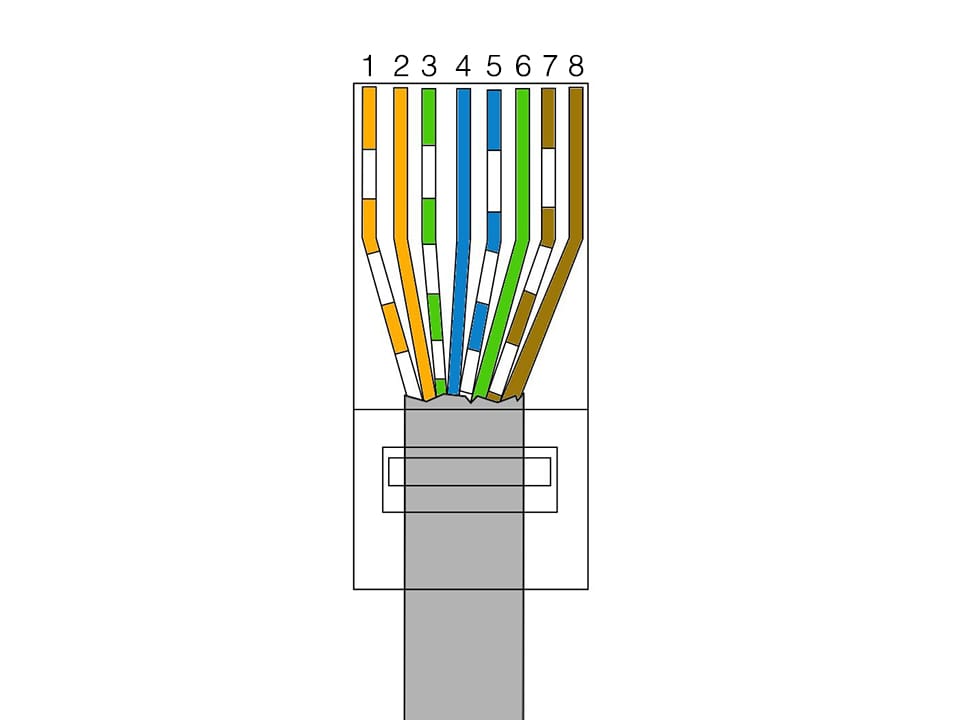 Затем необходимо примерить жилы к коннектору. Длинна жил должна быть такой, чтобы они концами упирались в торцевую стенку коннектора, а участок с основной изоляцией доходил стенки первой камеры. Излишки отрезать.
Затем необходимо примерить жилы к коннектору. Длинна жил должна быть такой, чтобы они концами упирались в торцевую стенку коннектора, а участок с основной изоляцией доходил стенки первой камеры. Излишки отрезать.
После этого необходимо аккуратно завести жилы в коннектор так, чтобы каждая заняла отведенный канал и дошла до торцевой стенки коннектора. В противном случае нормального контакта не получится, и сигнал будет поступать плохо.
Подключение коннектора
Коннектор с заведёнными в него проводами затем следует поместить в соответствующее гнездо кримппера (маркируется 8Р) и аккуратно сжать рукоятки. Теперь осталось только завести защитный колпачок на корпус коннектора, и обжимка завершена.
Использование отвёртки
В случае с отверткой необходимо аккуратно вдавить контактные площадки так, чтобы расположенные под ними ножи пробили изоляцию жил и достали до проводника. Нужно проделать операцию со всеми восемью жилами. Иначе сигнала не будет вовсе или он будет работать на ограниченной скорости. После проделывание операции со всеми жилами следует вдавить защёлку в передней камере коннектора, где располагается участок кабеля с изоляцией.
После проделывание операции со всеми жилами следует вдавить защёлку в передней камере коннектора, где располагается участок кабеля с изоляцией.
Как Обжать Кабель Интернета — Инструкция Для Всех Типов Сети
Как обжать кабель интернета
Сетевой шнур используется для подключения компьютера к сети: он объединяет два ПК в одно, выполняет соединение с остальными компьютерными приспособлениями.
Он протягивается от провайдера в дом каждому пользователю индивидуально.
От качества его обжатия, напрямую зависит, насколько хорошей будет скорость соединения интернета и сама работа устройства.
Если вы проводите интернет к себе в дом и пригласили специализированную бригаду – проблем не возникнет.
Но иногда возникает необходимость обжать его самостоятельно.
Как правильно обжать интернет кабель – вопрос серьезный и подходить к нему следует ответственно, предварительно проштудировав информацию.
Инструменты для обжатия
Для того, чтобы обжать интернет кабель самому, следует иметь кое-какие инструменты:
2Несколько переходников (запасные, на всякий случай). Приобрести их можно свободно в специализированном магазине.
Приобрести их можно свободно в специализированном магазине.
3Кримпер – приспособление, используемое для обжима. Стоит он относительно недорого, и если вы планируете заниматься данными манипуляциями, его можно купить.
Работать с ним удобно и безопасно для комплектующих деталей.
Кримпер бывает разных видов
3Защита, которая устанавливается в точке соединения кабеля и переходника.
Полезная вещь, она убережет провод от перелома в месте сопряжения.
Если вы не расположены к трате дополнительных денежных средств, можно использовать инструменты, которые есть под рукой.
Но работать с ними необходимо крайне аккуратно, чтобы не повредить материал.
Можно, например, выполнить обжим, применяя обычную отвертку. Тогда, для манипуляций, в дополнение возьмите еще и нож.
Виды кабеля
Читай также: [Инструкция] Как раздать wi-fi с телефона: на ноутбук, компьютер и другие устройства: подробные настройки
Для понимания, как обжать интернет кабель, нужно знать какие их варианты существуют и для чего используются.
Перекрестный – применяется для подключения между собой двух одинаковых устройств.
Перекрестное соединение
Например, два персональных компьютера или два роутера.
Его особенностью является то, что каждая из сторон имеет принадлежащий конкретно ему, набор проводов.
Способы обжатия не отличаются между различными типами проводов. Разница состоит лишь в том, для чего предназначен каждый их них.
Прямой – используют для подключения сети к ПК.
Варианты схем обжима
Свое название получил благодаря способу обжатия. Он для обоих проводов одинаковый.
Но пользователь проделывает данную манипуляцию один раз, так как вторая часть его уже включена в сеть и находится у провайдера.
Для стандартного интернета со скоростью не более 100 Мб/с протягивают соединитель с 4 жилами.
Его вполне хватает для такой скорости и для нормальной работы.
Если нужна скорость соединения свыше, тогда используется шнур с 8 жилами. Он дороже по стоимости.
Он дороже по стоимости.
На сегодняшний день удобным есть то, что в гаджеты встроена функция, которая позволяет автоматически определить тип соединителя и в автоматическом режиме подобрать и провести необходимые настройки.
Это очень помогает пользователям, которые не имеют профессиональных познаний в сфере IT подключения, но пытаются решить самостоятельно проблему, как обжать интернет кабель в домашних условиях.
Даже если при выборе провода произойдет ошибка, трагедией для персонального компьютера, или любого другого гаджета это не станет.
Он настроит все автоматически и будет работать абсолютно корректно и без осложнений.
Следует еще отметить, что практически любые нынешние устройства имеют вид Auto MDI-X.
Это говорит о том, что перекрестные виды кабелей устаревают и их уже практически никто не использует.
На смену приходят только такие, что сами могут распознать вид соединения и настроить его.
Обжим кабеля с прямым подключением
Читайте также: [Инструкция] Как подключить принтер к компьютеру на Windows 10 и Mac OS
Итак, рассмотрим подробнее, как правильно обжать интернет кабель.
Для начала нужно очистить провода от их внешней защиты.
Практически во всех проводах, в которых провода находятся в виде витой пары. Также существует специальная нитка, при помощи которой можно с легкостью избавиться от первого слоя.
Изображение витой пары
Далее нужно раскрутить и выпрямить мелкие проводки.
Отмерить необходимую длину для обрезки (приложите переходник), учитывая то, что малая часть внешней защиты должна зайти в коннектор на несколько миллиметров.
Отрезаем лишнее, измерив нужную длину
Внутри коннектора находятся разделения, для каждого дротика отдельный.
В них следует аккуратно расположить проводки.
Вставить нужно так, чтобы внешняя оболочка тоже зашла под зажим переходника.
Как верно зафиксировать провод
При помощи отвертки нужно зафиксировать коннектор там, где он соприкасается с заизолированной частью провода.
Очень важно следить за проводками, они должны находиться каждый на своем месте.
Следующий шаг – требуется зафиксировать их в контактах переходника.
Для этого действия вам и потребуется кримпер.
С его применением, работа будет выполнена один раз и качественно.
Также обжать кабель можно без обжимных, помогая себе отверткой.
1Вставить нужно так, чтобы внешняя оболочка тоже зашла под зажим переходника.
2Удобно расположите его на столе, либо другом удобном месте, которое обеспечит надежное соприкасание предмета с гладкой поверхностью.
При этом зажим должен находиться в свободном положении, чтоб не раздавить его при обработке.
3Сила давления должна быть такой, при которой каждый проводок правильно сядет на свое место и прорежет изоляцию.
4Используйте отвертку с плоскими сторонами и аккуратно прижмите коннектор до того момента, пока не будет видно каких-либо зазоров или выступов.
Важно правильно расположить проводки в переходник
По окончанию обработки требуется проверить работоспособность изделия, используя специальное устройство.
Тестер нужно перед проверкой настроить следующим образом: поставить коммутатор на диагностирование сопротивления или выставить подачу звукового сигнала при изменении силы сопротивления.
Нужно провести тест для каждого провода в отдельности.
Если где-то возникли трудности, и нет реакции индикатора, нужно поджать неработающий провод и провести проверку еще раз.
Дальше нужно надеть защиту на место между шнуром и крипмером.
Конечно, можно сэкономить и не покупать такой наконечник.
Но сбережения будет минимальными, а если провод повредится, нужно будет выполнять проделанную работу заново, или даже покупать другие составляющие, если что-то придет в непригодность.
Защищает провод от перегибания
На этом работа сделана.
Важно то, что чем лучше будет изготовлен переходник и обжат шнур, тем качественней будет интернет соединение с вашим ПК.
Если подача интернета происходит с перебоями, следует проверить соединитель еще раз. Ведь, в таком случае, со временем, он вообще может выйти из строя.
Ведь, в таком случае, со временем, он вообще может выйти из строя.
Обжим кабеля с перекрестным подключением
Читайте также: ТОП-12 Лучших Wi-Fi роутеров для дома в 2018 году. Актуальные цены, а также видео обзоры
Его отличие при подключении заключается в том, что провода меняют свою последовательность и располагаются по следующей схеме:
- бело-зеленый;
- зеленый;
- бело-оранжевый
- синий;
- бело-синий;
- оранжевый;
- бело-коричневый;
- коричневый.
При этом первый конец обрабатывается вариантом прямого обжима, а второй при использовании перекрестного.
Принцип работы
Читайте также: ТОП-25 лучших прокси-серверов для анонимного серфинга в Сети
Работа с кабелем и коннектором
Описание
- Зачищаем внешний шар на несколько сантиметров.
- Разлаживаем провода в правильной последовательности.
- Отмеряем необходимую длину.
 Это можно сделать, используя кримпер.
Это можно сделать, используя кримпер. - Засовываем проводки (так, чтобы не перепутать) в переходник. Несколько сантиметров изоляции тоже туда попадает. Все они должны упереться в пластик – только в этом случае работа будет выполнена, верно.
- Используем кримпер. Прижимать нужно с силой, чтоб все провода закрепились и оставались без движения.
- Можно принимать работу.
Кабель на четыре жилы
Читайте также: Как зарегистрироваться в социальной сети ВК (VK) без номера телефона? Ответ в нашей статье!
Кабеля, в разрезе которых находится витая пара, чаще всего бывают с восемью жилами.
Они использовались первым при появлении интернета в домах.
С распространением такого средства связи, провайдеры придумали способ сэкономить и стали использовать вместо 8-ми жильного кабеля, 4-х жильный. Он намного дешевле.
Так выглядит провод с 4 жилами
Четырех жильный провод имеет свою отличительную черту, о которой мало кто знает, и уж точно, о ней в курсе провайдеры.
Дело в том, что он может передавать поток данных скоростью только до 100 Мбит/с.
Если пользователь не предусматривает скорость, больше чем 100 Мбит/с – этот соединитель ему подойдет. В противном случае, следует обратиться к восьмижильному.
Инструменты для обжатия понадобятся такие же, как и описывалось раньше – коннектор и кримпер.
Инструменты для выполнения работы
Сложность в работе подобного варианта заключается в том, что нужно разбираться в цветовом оформлении внутренних проводков.
Ведь обжать интернет кабель выйдет правильно, если знаешь, как располагаются цвета.
Рассмотрим все варианты, как обжать интернет кабель 4 жилы.
Первый способ
Цвета: бело-оранжевый, оранжевый, бело-синий, синий
Цвета:
- бело-оранжевый,
- оранжевый,
- бело-синий,
- синий
.
Если ваш провод имеет бело-оранжевый цвет, оранжевый, бело-зеленый и зеленый, то следует действовать по такому плану.
Первым в контакте коннектора должен быть бело-оранжевый цвет
Второй – оранжевый
Третий – зелено-белый
Последний – зеленый.
Важно, чтоб цвета располагались именно по этой схеме, иначе подключение к интернету не удастся.
Второй способ
Цвета: бело-оранжевый, оранжевый, бело-синий, синий
При этом варианте, витую пару нужно разделить и закрепить на переходник в следующем порядке:
- Бело-оранжевый.
- Оранжевый.
- Бело-синий.
- Синий.
Третий способ
Цвета: бело-оранжевый, оранжевый, бело-коричневый, коричневый
Нужно расположить провода следующим образом:
- Бело-оранжевый.
- Оранжевый.
- Бело-коричневый.
- Коричневый.
Ошибки при обжатии
Для начала нужно убедиться, что проблема заключается именно в сетевом кабеле. Для этого подключите его к любому другому гаджету, если имеется такая возможность.
Проверьте само подключаемое устройство при помощи другого соединителя. Может быть проблема с ним.
Если оно работает исправно, разберитесь, верно ли расположены провода, соответствуют ли они порядку в цветовом оформлении, в ячейках.
Хорошо ли они прижаты до контактов переходника. Если обнаружили неточность – нужно отрезать коннектор и проделать подключение еще раз.
Следует иметь специальные приспособления – коннектор и кримпер, для работы.
Если полученное изделие не привело к появлению интернета на компьютере, попробуйте поджать контакты сильнее.
ВИДЕО: Как правильно обжать интернет кабель
Как правильно обжать интернет кабель
Как обжать кабель интернета: Делаем сеть в домашних условиях
8.2 Total Score
Исходя из статьи, обжать шнур самостоятельно вполне реально и совсем не сложно. Перед тем, как преступить к работе, следует знать, что будет соединять полученное изделие. От этого напрямую зависит тип кабеля и вариант проделанной работы. Нынешние технологии дошли до того, что устройство само определит нужный вид подключения и подстроит параметры, если мастер сделает ошибку и выберет несоответствующий тип подключения.
Перед тем, как преступить к работе, следует знать, что будет соединять полученное изделие. От этого напрямую зависит тип кабеля и вариант проделанной работы. Нынешние технологии дошли до того, что устройство само определит нужный вид подключения и подстроит параметры, если мастер сделает ошибку и выберет несоответствующий тип подключения.
8.2Средняя оценка
Простота реализации
7
Экономия времени
8.5
Экономия средств
9
10Оценка пользователя
Простота реализации
10
Экономия времени
10
Экономия средств
10
Добавить свой отзыв | Отзывы и комментарии
Как подключить интернет розетку и коннектор: фото, видео
Во многих семьях подключается к интернету несколько устройств: без всемирной паутины мы жизни себе и не представляем, потому каждому требуется своя линия. Работают они, в основном, по беспроводному протоколу — Wi-Fi, но провод все-таки имеется, так как пока проводной интернет более стабильный, чем безпроводной. Во время ремонта все провода прячутся в стены и «интернетовские» не исключение. Их, как электрические, заводят на розетки, только другого стандарта: называют компьютерными или информационными. Они могут быть с разными разъемами, но наиболее распространенный — RJ 45. Установку и подключение можно сделать самостоятельно, но так как внешне выглядит разъем непривычно, проводов в нем больше чем два или три, да и соединение обеспечивается не пайкой и не скрутками, необходимо знать, как подключить интернет розетку а также коннектор, который в нее должен вставляться.
Во время ремонта все провода прячутся в стены и «интернетовские» не исключение. Их, как электрические, заводят на розетки, только другого стандарта: называют компьютерными или информационными. Они могут быть с разными разъемами, но наиболее распространенный — RJ 45. Установку и подключение можно сделать самостоятельно, но так как внешне выглядит разъем непривычно, проводов в нем больше чем два или три, да и соединение обеспечивается не пайкой и не скрутками, необходимо знать, как подключить интернет розетку а также коннектор, который в нее должен вставляться.
Содержание статьи
Обжим коннектора RJ-45
Заходящий в квартиру или дом интернет-кабель, который чаще всего называют витой парой, часто заканчивается небольшим пластиковым разъемом. Вот это пластиковое устройство и есть коннектор, причем обычно RJ45. На профессиональном жаргоне их еще называют «Джек».
Так выглядит коннектор RJ-45
Корпус его прозрачный, благодаря чему видны провода разного цвета. Такие же устройства используются на соединительных проводах, которыми соединяются компьютеры между собой или с модемом. Отличаться может только порядок расположения (или как говорят компьютерщики, распиновки) проводов. Этот же коннектор вставляется в компьютерную розетку. Если вы поймете, как распределяются проводя в коннекторе, с подключением интернет-розетки проблем не будет.
Отличаться может только порядок расположения (или как говорят компьютерщики, распиновки) проводов. Этот же коннектор вставляется в компьютерную розетку. Если вы поймете, как распределяются проводя в коннекторе, с подключением интернет-розетки проблем не будет.
Схема подключения интернет кабеля по цветам
Есть две схемы подключения: T568А и T568В. Первый вариант — «А» в нашей стране практически не используется, а повсеместно провода располагают по схеме «B». Ее и необходимо запомнить, так как именно она требуется в большинстве случаев.
Схемы подключения интернет кабеля по цветам (используйте вариант B)
Чтобы окончательно прояснить все вопросы, поговорим еще о количестве проводов в витой паре. Этот интернет-кабель бывает 2-х парным и 4-х парным. Для передачи данных со скоростью до 1 Гб/с используют 2-х парные кабели, от 1 до 10 Гб/с — 4-х парные. В квартиры и частные дома сегодня, в основном, заводят потоки до 100 Мб/с. Но с нынешними темпами развития интернет-технологии вполне возможно, что уже через пару лет скорости будут исчисляться Мегабитами. Именно по этой причине лучше сразу расшить сеть из восьми, а не из 4-х проводников. Тогда при изменении скорости вам не придется ничего переделывать. Просто аппаратура будет использовать большее число проводников. Разница в цене кабеля небольшая, а розетки и коннекторы для интернета все-равно используют восьми-контактные.
Именно по этой причине лучше сразу расшить сеть из восьми, а не из 4-х проводников. Тогда при изменении скорости вам не придется ничего переделывать. Просто аппаратура будет использовать большее число проводников. Разница в цене кабеля небольшая, а розетки и коннекторы для интернета все-равно используют восьми-контактные.
Если сеть уже разведена двухпарным, используйте те же коннекторы, только после первых трех проводников, уложенных по схеме B, пропускаете два контакта и зеленый проводник укладываете на место шестого (смотрите фото).
Схема подключения 4-х проводного интернет кабеля по цветам
Обжим витой пары в коннекторе
Для обжима проводов в коннекторе есть специальные клещи. Они стоят порядка 6-10$ в зависимости от производителя. Работать ими удобнее, хотя можно обойтись обычной отверткой и кусачками.
Клещи для обжима коннекторов (один из вариантов)
Сначала с витой пары снимается изоляция. Ее снимают на расстоянии 7-8 см от конца кабеля. Под ней есть четыре пары проводников разных цветов, скрученых по двое. Иногда имеется также тонкий экранирующий провод, его просто отгибаем в сторону — он нам не нужен. Пары раскручиваем, провода выравниваем, разводя в разные стороны. Затем складываем по схеме «В».
Иногда имеется также тонкий экранирующий провод, его просто отгибаем в сторону — он нам не нужен. Пары раскручиваем, провода выравниваем, разводя в разные стороны. Затем складываем по схеме «В».
Порядок заделки разъема RJ-45 в коннекторе
Провода в нужном порядке зажимаем между большим и указательным пальцем, Проводки выкладываем ровно, плотно друг к другу. Выровняв все, берем кусачки и отрезаем лишнюю длину выложенных по порядку проводов: остаться должно 10-12 мм. Если приложить коннектор как на фото, изоляция витой пары должна начинаться выше защелки.
Отрезаем так, чтобы остались проводки 10-12 мм
Витую пару с отрезанными проводами заводим в коннектор. Обратите внимание, что взять его нужно защелкой (выступ на крышке) вниз.
Заводим провода в коннектор
Каждый проводник должен попасть в специальную дорожку. Вставляют провода до упора — они должны дойти до края коннектора. Придерживая кабель у края разъема, его вставляют в клещи. Ручки клещей сводят плавно сводят вместе. Если корпус стал нормально, особых усилий не требуется. Если чувствуете, что «не идет» перепроверьте, правильно ли стоит RJ45 в гнезде. Если все нормально, попробуйте еще раз.
Если корпус стал нормально, особых усилий не требуется. Если чувствуете, что «не идет» перепроверьте, правильно ли стоит RJ45 в гнезде. Если все нормально, попробуйте еще раз.
При надавливании имеющиеся в клещах выступы подвинут проводники к микроножам, которые прорежут защитную оболочку и обеспечат контакт.
Как работают клещи для обжима коннекторов
Подобное соединение надежное и проблемы с ним возникают редко. А если что и случается, перезаделать кабель легко: отрезаете и повторяете процесс с другим «джеком».
О подключении люстры можно прочесть тут.
Видео-урок: обжим коннектора RJ-45 клещами и отверткой
Процедура несложна, ее легко повторить. Возможно, вам будет легче все проделать, после видео. В нем показано как работать клещами, а также как обойтись без них, а проделать все при помощи обычной прямой отвертки.
Как подключить интернет кабель к розетке
Теперь дошли непосредственно до того, как подключить интернет розетку. Начнем с разновидностей. Как и обычные электрические розетки, информационные бывают двух модификаций:
Начнем с разновидностей. Как и обычные электрические розетки, информационные бывают двух модификаций:
- Для внутреннего монтажа. В стену вмуровывается монтажная пластиковая коробка. В нее затем вставляется и закрепляется контактная часть розетки, а сверху закрывается все пластиковой декоративной панелью.
Компьютерная розетка RJ45 внутренняя
- Для наружного монтажа. Этот тип розеток очень похож по внешнему виду на привычные телефонные розетки: небольшой пластиковый корпус, которые крепится на стену. Он тоже состоит из нескольких частей. Сначала монтируется корпус с контактной пластиной, потом подключаются провода, и после все закрывается защитным колпачком.
Компьютерная розетка RJ-45 для наружного монтажа — настенная
По количеству точек подключение есть одинарные и двойные компьютерные розетки.
Хоть внешне компьютерные розетки отличаются, принцип подключения проводников у них одинаков. Есть специальные контакты, оснащенные микроножами. У вставленного проводника прорезается защитная оболочка. В результате металл контактов-микроножей плотно прилегает к металлу проводника.
У вставленного проводника прорезается защитная оболочка. В результате металл контактов-микроножей плотно прилегает к металлу проводника.
Как подключить настенную компьютерную розетку
Внутри каждой розетки есть подсказка о том, как размещать провода при подключении интернет-кабеля. Производители наклеивают цветовую схему, которую мы видели при обжиме коннектора. Так же имеются два варианте — «А» и «B», и точно также используем мы вариант «В».
Пример нанесения цветовой маркировки на корпусе компьютерной розетки
Корпус крепят на стену, как правило входным отверстием для кабеля вверх, компьютерным разъемом вниз. Далее действия просты:
Подключение витой пары к розетке действительно несложная процедура. Даже в первый раз она займет несколько минут. Еще раз посмотреть что и как делают можно в видео. В нем сначала показано подключение интернет-кабеля с 4 проводами, потом — с 8.
Иногда, чтобы выключить свет, приходится вставать в кровати. Но можно сделать управление освещением с нескольких точек. Как — читайте в статье про подключение проходных выключателей.
Но можно сделать управление освещением с нескольких точек. Как — читайте в статье про подключение проходных выключателей.
Как подключить внутреннюю интернет-розетку
Монтаж пластиковой коробки описывать не будем — это другая тема. Разберемся в особенностях подключения и сборки. Основная загвоздка тут в том, как разобрать компьютерные розетки. При подключении к ним проводников необходимо добраться до контактной части: небольшого керамического или пластикового корпуса с вмонтированными контактами-микроножами. Вот на эту монтажную пластину подключаются проводники, а потом снова собирается корпус. И вся проблема в том, что у разных производителей они собираются/разбираются по-разному.
Например, у популярного производителя компьютерных розеток Legrand (Легранд) для того чтобы добраться до разъемов в компьютерной розетке Legrand Valena RJ45, необходимо снять лицевую крышку. Под ней обнаружится белая пластиковая крыльчатка (как на фото), на которой нанесена стрелка.
Как разобрать интернет розетку RJ-45 Legrand (Легранд)
Необходимо крыльчатку повернуть по стрелке, после чего в руках у вас останется корпус и контактная пластина. На ней нанесена цветная маркировка проводников. Подключение ничем не отличается, разве что — сначала в отверстие на пластине необходимо продеть витую пару, а потом разводить провода.
На ней нанесена цветная маркировка проводников. Подключение ничем не отличается, разве что — сначала в отверстие на пластине необходимо продеть витую пару, а потом разводить провода.
Для наглядности, посмотрите видео.
Еще один популярный производитель такого оборудования — Lezard (Лезард). У него система другая. Лицевая панель и металлическая рамка фиксируются на небольших болтах. Их открутить легко, а вот внутренняя контактная пластина держится все на зажимах. Собирая и разбирая компьютерные розетки Lezard (Лезард) в нужных местах необходимо отжать контакты отверткой.
Как разобрать интернет-розетку Lezard (Лезард)
Чтобы вынуть пластиковую контактную группу из корпуса, необходимо надавить на защелку, находящуюся на верху. После чего в руках у вас окажется небольшая коробочка. Но и это еще не все. Необходимо снять пластиковую крышку, которая закрывает и прижимает проводники. Снимают ее поддевая отверткой боковые лепестки. Пластик упругий и усилия требуются довольно приличные. Только не переусердствуйте: это все-таки пластик. После чего разводка проводов стандартная: по нанесенной на боках разметке (не забываем, что используем схему «В»).
Снимают ее поддевая отверткой боковые лепестки. Пластик упругий и усилия требуются довольно приличные. Только не переусердствуйте: это все-таки пластик. После чего разводка проводов стандартная: по нанесенной на боках разметке (не забываем, что используем схему «В»).
И снова, для закрепления материала советуем посмотреть видео.
Если знать, как подключить интернет розетку, даже с незнакомой моделью разобраться несложно. И вы теперь сможете модернизировать свою сеть сами (увеличить длину витой пары, перенести компьютер в другое место, сделать еще одну точку подключения и т.д.), без привлечения специалистов. Остался еще один вопрос: как подключать двойные розетки. К ним подводят два кабеля и дальше идет расшивка по цветовой схеме. Это возможно, когда сеть у вас формируется модемом или заходят две интернет-линии. Можно ли одним кабелем расшить оба входа? Можно, но нужно не запутаться в цветовом обозначении проводов в дальнейшей разводке сети (помнить какой цвет вместо какого вы использовали).
Как обжать интернет кабель в домашних условиях
Интернет уже давно стал незаменимой частью для любого человека. Трудно представить современное жильё, в которое не был бы проведён интернет. Обычно для проведения интернета используют интернет-кабель, который позволяет создать максимально качественное и в то же время недорогое соединение с всемирной сетью.
Установка соединения между вашими отдельными компьютерами или даже с созданием полноценной домашней сети требует значительный перечень работ по монтажу и настройке. И как правило, ваш провайдер на данном этапе будет отвечать только за установленный модем или роутер. А если вы решили создать полноценную локальную сеть, то придётся нанять ещё мастеров для создания подключения или взяться это дело в свои руки.
Для прокладки интернет-кабеля часто применяется LAN-кабель. Купить подобный кабель не представляет особых проблем, но вот превратить его в патч-корд, который можно использовать для прямого подключения кабеля к прочим устройствам уже сложнее. Для создания патч-корда придётся обжать сетевой кабель на конце с помощью специального коннектора, что и представляет основную сложность при подключении. Однако данная работа не очень сложна и при желании можно без проблем самому научиться правильно обжимать сетевой кабель.
Для создания патч-корда придётся обжать сетевой кабель на конце с помощью специального коннектора, что и представляет основную сложность при подключении. Однако данная работа не очень сложна и при желании можно без проблем самому научиться правильно обжимать сетевой кабель.
Какой сетевой кабель лучше применять?
Для правильного выбора сетевого кабеля под ваши нужды нужно иметь достаточно полное понятие о специфике имеющихся кабелей витой пары. Кабель витая пара в общем состоит из внешней изоляции и нескольких пар спирально свитых проводов, которые отличаются друг от друга с помощью цветовой маркировки. Обычно применяется кабель с четырьмя парами, но данный показатель может и отличаться для некоторых конструкций.
Подобные кабели витой пары могут разделяться на несколько стандартов в зависимости от уровня внешней защиты от помех.
-
Тип UTP – самый бюджетный вариант защиты кабеля. В данном стандарте не предусмотрено экранирование. Кабель состоит из пар проводов, которые находятся внутри внешней изоляционной-защитной оболочки. Данный кабель не рекомендуется использовать рядом с источником электромагнитных помех (например, возле электропроводки), поскольку это может привести к ухудшению качества передаваемых сигналов.
В данном стандарте не предусмотрено экранирование. Кабель состоит из пар проводов, которые находятся внутри внешней изоляционной-защитной оболочки. Данный кабель не рекомендуется использовать рядом с источником электромагнитных помех (например, возле электропроводки), поскольку это может привести к ухудшению качества передаваемых сигналов.
-
Тип FTP – В отличии от UTP в конструкции данного кабеля под оболочкой также размещается экран из фольги, благодаря которому у кабеля появляется дополнительная защита от возможных наводок. Такой кабель можно располагать возле некоторых источников помех (таких как электропроводка), и при этом качество передаваемых сигналов не пострадает. Цена данного кабеля немного выше чем у UTP.
-
Тип STP – Самый защищённый тип кабеля. Кроме внешнего общего экрана в данном кабеле также предусмотрена защита из фольгированной оплётки индивидуально для каждой витой пары. Обычно кабели с такой высокой степенью защиты используют возле промышленного оборудования, в крупных дата-центрах, узлах связи и т.д.
Обычно кабели с такой высокой степенью защиты используют возле промышленного оборудования, в крупных дата-центрах, узлах связи и т.д.
Также кабели витой пары можно разделить на несколько основных категорий в зависимости от их пропускной способности.
-
Cat 5 – значит, что кабель работает в диапазоне частот до 100 МГц и даёт возможность достичь скорости передачи данных до 100 Мбит/с. -
Cat 5е – диапазон рабочих частот составляет до 125 МГц, со скоростью передачи данных до 1 Гбит/с.
Также есть более высокие категории (6, 6А 7 и т.д.) которые имею ещё более высокие показатели скорости и диапазона частот, но для домашней сети будет более чем достаточно категории 5 или 5е. Лучший вариант, ориентированный на будущее развитие вашей компьютерной сети считается кабель с категорией 5е.
Обжим кабеля витой пары
Для обжима кабеля витой пары используют коннекторы типа RJ-45. Обжим рекомендуется проводить с помощью специального инструмента – кримпер витой пары (ранее мы уже писали, Как правильно обжимать сетевой кабель RJ-45 с помощью кримпера). Однако за неимением такового на крайний случай можно также использовать отвёртку.
Обжим рекомендуется проводить с помощью специального инструмента – кримпер витой пары (ранее мы уже писали, Как правильно обжимать сетевой кабель RJ-45 с помощью кримпера). Однако за неимением такового на крайний случай можно также использовать отвёртку.
Схемы обжима
Имеется две основные схемы подключения интернет-кабеля: прямое и перекрёстное подключение.
Прямое подключение
Зачастую применяется прямое подключение, которое даёт возможность провести коммутацию разных устройств и приборов в различном сочетании. К примеру, используются подключения компьютер – маршрутизатор, компьютер – коммутатор, маршрутизатор – телевизор и т.д. В данном подключении используется одинаковое расположение проводов в контактах обоих коннекторов.
Также для скорости до 100 Мбит/с можно удешевить общую стоимость локальной сети используя кабель с двумя витыми парами.
Перекрёстное подключение
Данное подключение принято использовать при подключении однотипных устройств (роутер-роутер или компьютер-компьютер, например). Перекрёстное подключение на одном конце кабеля используется цвета «распиновки» как при прямом подключении, а на другом конце пара цветов меняются местами.
Перекрёстное подключение на одном конце кабеля используется цвета «распиновки» как при прямом подключении, а на другом конце пара цветов меняются местами.
В остальном расположение проводов остаётся таким же.
Однако стоит отметить, что данная схема всё меньше используется при обжиме, поскольку многие современные устройства имеют интерфейс Auto MDI-X, который позволяет автоматически определять тип подключения и в дальнейшем перейти на требуемый тип коммутации. Поэтому для таких устройств можно просто делать обжим по прямой схеме и не париться.
Обжим интернет-кабеля в домашних условиях с помощью отвёртки
- Для срочного проведения обжима кабеля можно использовать отвёртку с плоским жалом шириною не более 3-4 мм.Подготовьте отвёртку и нож для последующей работы. При выполнении работы старайтесь делать всё как можно аккуратней.
- Делайте все действия по распрямлению и расплетению проводов, а также сборку «пакета» строго в соответствии со схемой.
 Перед заведением проводов в коннектор нужно обрезать проводы на требуемую длину с помощью бокорезов.
Перед заведением проводов в коннектор нужно обрезать проводы на требуемую длину с помощью бокорезов. - Далее нужно завести концы проводов в коннектор.
- Теперь переходим непосредственно к обжиму. Для начала нужно зафиксировать фиксирующую планку возле хвостовика коннектора, чтобы во время работы кабель случайно не выпал из коннектора.
- Далее уприте коннектор в жесткое основание и после жалом отвёртки нажмите на фиксирующую планку. Будьте при этом осторожны, чтобы случайно не сломать пластиковую защёлку на коннекторе!
- Под усилием отвёртки планка должна переместиться вниз и зафиксироваться в нижнем положении.
- Сейчас можно увидеть, как фиксатор переместился вниз и упёрся в оплётку кабеля. Поэтому теперь можно не беспокоится о том, что кабель может выпасть.
- Следующим этапом станет обжим контактов. Для этого снова уприте коннектор в жесткое основание и после начните последовательно просаживать контакты вниз с помощью отвёртки.
 Далее вам нужно подвинуть металлический контакт вниз до самого упора таким образом, чтобы он пробил своими ножами изоляцию провода и немного вдавился в него. Все действия нужно проводить осторожно поскольку степень нажатия отвёртки нужна достаточно высокая и если отвёртка случайно соскользнёт на палец, то можно пораниться. Также внимательно следите за тем чтобы отвёртка попала именно на контакт, а не между контактами.
Далее вам нужно подвинуть металлический контакт вниз до самого упора таким образом, чтобы он пробил своими ножами изоляцию провода и немного вдавился в него. Все действия нужно проводить осторожно поскольку степень нажатия отвёртки нужна достаточно высокая и если отвёртка случайно соскользнёт на палец, то можно пораниться. Также внимательно следите за тем чтобы отвёртка попала именно на контакт, а не между контактами. - После того как вы закончили с прижатием одного контакта переходите ко второму. Будьте внимательны с этой работой и обязательно убедитесь, что контакт смог получить достаточно хорошее электрическое соединение с проводом.
- Данную работу вам нужно проделать со всеми восемью контактами.
- Внимательно осмотрите полученные результаты обжима (можно даже под лупой). Все контакты должны быть прижаты до упора на одном уровне, без какого-либо выпирания любого контакта снаружи (даже если контакт и не участвует в соединении).

- Точно также вам нужно обжать и коннектор на другой стороне и далее приступайте к работе.
Достаточно сложный способ в сравнении с кримпером, да и вероятность успеха ниже, но за неимением лучшего способа можно использовать и этот вариант. Так что на первых порах рекомендую приготовить пару запасных коннекторов на случай неудачи.
Способы проверки качества обжима интернет-кабеля
Существует 3 основных способа проверки качества обжима:
-
Проще всего это просто подключить полученный патч-корд в место подключения и если все устройства стали работать как надо, то значит ваш обжим прошел успешно. -
Специалисты же для проверки обычно используют LAN-тестеры, которые достаточно легко и точно позволяют оценить качество обжима. -
Как вариант можно попробовать заменить LAN-тестер на обычный мультиметр, который установлен на прозвон (со звуковым сигналом) или на минимального сопротивление со значением, к примеру 200 Ом. Потом каждый провод с одинаковым цветом проверяют на двух коннекторах. Если провод не звонится, то значит обжим прозваниваемого контакта не удался.
Потом каждый провод с одинаковым цветом проверяют на двух коннекторах. Если провод не звонится, то значит обжим прозваниваемого контакта не удался.
Подключение интернет розетки и обжим коннектора RJ-45
Для подсоединения компьютера к интернету используют провод, который называется витая пара. Чтобы его подключить, нужно предварительно подготовить концы кабеля. Точнее — поставить на них специальные коннекторы, которые уже можно подсоединить в компьютер или роутер.
Иногда требуется развести провода интернета по дому или офису. В этом случае на конце витой пары ставят специальные розетки. В рамках данной статьи будут рассмотрены способы установки интернет розеток, а также основные правила обжима коннектора RJ-45 и подключения витой пары.
Обжим коннектора RJ-45
Второе его название: патч-корд. Это небольшой пластиковый коннектор прозрачного цвета, который является подобием «вилки» для гнезд сетевых карт, роутеров, свитчей и прочих коммуникационных устройств.
В зависимости от того, к чему будет подключен кабель, различают два типа коммутации:
- Прямая. Для коммутации сетевой карты компьютера с роутером/свитчем.
- Перекрестная. Для коммутации двух компьютеров напрямую, а также свитчей, роутеров или хабов.
Для использования конкретного типа коммутации, провод обжимают с двух сторон. Сам кабель состоит из нескольких цветовых жил, которые заводят в патч-корд в определенном порядке. Этот порядок и определяет функциональную нагрузку кабеля.
ВАЖНО: Обычно провод в квартиру заводит компания-провайдер. В этом случае не всегда возможно посмотреть, как он обжат в коммутационной коробке. Если вы решили поставить коннектор RJ-45 самостоятельно, стоит предварительно узнать у тех. поддержки компании, как изначально был обжат кабель в распределительной коробке.
Схема подключения интернет кабеля по цветам
Итак, витая пара состоит из 8 жил проводов. Каждая жила находится в изоляции определенного цвета. Перечислим все цвета:
Каждая жила находится в изоляции определенного цвета. Перечислим все цвета:
- Коричневый.
- Синий.
- Зеленый.
- Оранжевый.
- Коричнево-белый.
- Сине-белый.
- Зелено-белый.
- Оранжево-белый.
Теперь перейдем к самому коннектору RJ-45. В патч-корде также присутствуют 8 контактов (пинов), к которым подводят жилы витой пары. В зависимости от того, в какой последовательности заведены жилы, меняется функционал провода. Очередность установки жил в коннектор также называется «распиновкой».
Если взглянуть на коннектор снизу так, чтобы защелка фиксатор смотрела в пол, а медные контакты — на человека, получится, что контакты будут располагаться в порядке от 1-го до 8-го справа-налево. Важно не перепутать порядок!
Исходя из этого, схема подключения по цветам выглядит следующим образом:
Прямая:
- Оранжево-белый.
- Оранжевый.
- Зелено-белый.
- Синий.
- Сине-белый.
- Зеленый.
- Коричнево-белый.

- Коричневый.
Оба конца коннектора обжимаются по данной схеме.
Обратная (для перекрестного соединения). Один конец витой пары обжимается как при прямой схеме. Второй подсоединяется в следующе последовательности:
- Зелено-белый.
- Зеленый.
- Оранжево-белый.
- Коричнево-белый.
- Коричневый.
- Оранжевый.
- Синий.
- Сине-белый.
Чтобы скоммутировать провод, желательно иметь под рукой специальный инструмент, а также обладать минимальными навыками разводки проводов.
ИНФОРМАЦИЯ: Если в квартире или офисе находится сразу много проводов витой пары, причем все они скоммутированны разными способами, стоит разметить провода с обратной коммутацией. Это облегчит работу с кабелями в будущем.
Обжим витой пары в коннекторе
Для обжатия витой пары потребуется:
- Два коннектора RJ-45.
- Специальные обжимные ножницы — кримпер.
Рассмотрим пошаговый алгоритм обжимки провода:
- Один конец витой пары зачищают от внешней изоляции при помощи кримпера.
 Для этого его вставляют в круглое отверстие ножниц, примерно на 1-5 см и снимают внешний резиновый слой провода. Данное действие схоже со снятием изоляции с электропроводки.
Для этого его вставляют в круглое отверстие ножниц, примерно на 1-5 см и снимают внешний резиновый слой провода. Данное действие схоже со снятием изоляции с электропроводки. - Расплетаем и выставляем жилы согласно коммутационной схеме. Выравниваем жилы по длине. Важно, чтобы каждый проводок был одного размера. После чего аккуратно вставляем жилы в 8 микроотверстий на кримпере и снимаем изоляцию с них.
- Вставляем оголенные жилы согласно цветовой схеме в патч-корд. При этом не забываем про распиновку коннектора. Еще раз проверяем, чтобы каждая жила зашла в свой контакт. Важно чтобы на один пин не заходило несколько жил!
- Аккуратно устанавливаем коннектор в прямоугольное отверстие кримпера и сжимаем рукояти ножниц.
- Достаем обжатый провод.
Это правильный способ обжима кабеля. Однако существуют и кустарные методы установки коннектора.
Как обжать витую пару без кримпера
Не в каждом доме есть обжимные ножницы. Это, скорее, профессиональный инструмент, который не находит своего приспособления в обыденной жизни. Чаще всего их кримпер находится под рукой, поэтому приходится работать с тем, что есть в доме.
Это, скорее, профессиональный инструмент, который не находит своего приспособления в обыденной жизни. Чаще всего их кримпер находится под рукой, поэтому приходится работать с тем, что есть в доме.
Итак, для домашнего монтажа коннектора RJ-45 нам понадобится:
- Острый нож.
- Маленькая прямая отвертка.
Последовательность действий точно такая же, как и при работе с обжимными ножницами. Только снятие всей изоляции с проводов будет производиться при помощи ножа, а зажим жил — при помощи отвертки.
Необходимо очень аккуратно поджимать каждую жилу в коннекторе. Для этого лучше всего зафиксировать патч-корд в тисках, а витую пару придерживать свободной рукой. Жилу зажимают медным язычком пина. Его фиксируют с помощью небольшой отвертки.
Проверка соединения
Стоит проверить все патч-корды на надежность. Существует три основных способа:
- Подключение готового провода в сеть на проверку работоспособности. При этом проверяют скорость передачи данных и отклик сети.

- Проверка провода на излом и качение. В этом случае коннектор чуть отгибают от провода или покачивают из стороны в сторону. Правильно обжатая витая пара не даст патч-корду болтаться, также коннектор не будет сильно гнуться, а все жилы провода останутся на своих местах.
- Проверка мультиметром. Один из самых надежных способов, который можно использовать, как метод диагностики всего кабеля. Прозвон каждой жилы одного цвета с двух концов витой пары позволит определить разрыв провода, а также качество передачи сигнала на нем по показателям сопротивления жилы.
Перечисленные способы позволяют оценить качество коммутации в полной мере.
Разобравшись с обжимом витой пары, перейдем к главной теме статьи — подключение розетки к витой паре.
Установка интернет розетки
Розетка для витой пары позволяет спрятать все ненужные провода в стене, а на ее поверхности оставить вывод под интернет в любой комнате. Весь процесс монтажа можно разбить на несколько этапов:
- Проектирование и разнос коммутационных узлов (розеток) по квартире или офису.

- Подведение интернет кабеля к розеткам. Пробитие штробы и разъемов под коммутацию.
- Прокладка кабеля и установка розеток.
Данный порядок подходит для установки розеток разных типов. Рассмотрим по порядку разные типы подключений.
Настенная розетка
Внешняя розетка напоминает по своей форме старые телефонные узлы. Это маленькие пластиковые коробочки с вводом кабеля с одной стороны и гнездом для провода с другой. Рассмотрим алгоритм установки данного узла:
- Установка пластиковой подножки с клеммником на стену.
- Ввод витой пары в розетку. Необходимо завести провод с запасом, примерно 10-15 см, на случай, если первичное подключение будет неверным.
- Зачистка жил витой пары.
- Подключение жил в клеммную коробку согласно цветовой схеме. Обычно в каждой розетке есть подсказки по коммутации жил в клеммник. Необходимо аккуратно распределить жилы по цветам и опустить каждое из них в зажимное отверстие. Обратите внимание, при проделывании данной операции снимать изоляцию с жил не обязательно. Ее прорезает внутренний механизм клеммника. При успешной установке провода вы услышите характерный щелчок.
- После коммутации жил можно закрывать розетку пластиковым кожухом.
ПОЛЕЗНО: Если щелчка не было слышно, можно установить жилу до конца с помощью маленькой отвертки. Аккуратно опустите жилу до нижней части основания клеммника так, чтобы он попала на медный контакт.
Внутренняя розетка
Установки внутренней розетки в стену не отличается от монтажа обычной электрической розетки. При этом коммутация внутри устройства идентична подсоединению жил в настенном узле. Разница может заключаться только в техническом исполнении клеммников и внутренних зажимных устройств отдельных производителей.
ВНИМАНИЕ: Чтобы аккуратно разобрать розетку и ничего не сломать, внимательно читайте инструкцию пользователя. В ней указывается полный алгоритм сборки/разборки узла.
Заключение
Установка розетки в стену — это несложное мероприятие. Главное, не перепутать цветовую схему и действовать аккуратно и без спешки. Не заводите слишком короткие провода в узел. Качество сетевого соединения проверяйте перед тем, как вмонтировать розетку в стену.
Замена наконечника RJ 45
Обжим интернет — наконечников RJ 45 может показаться довольно легкой процедурой. Но при отсутствии необходимого для обжима инструмента и умения это делать, могут возникнуть трудности.
Что такое интернет кабель и зачем его нужно обжимать?
В каждой квартире, где есть проводной интернет, в момент прокладки кабеля UTP или FTP (интернет кабель — витая пара), после его монтажа делают обжим наконечника RJ 45. Зачастую, мастера по подключению интернета торопятся и делают это не качественно.
В чем заключаются проблемы плохого обжима:
Если не достаточно сильно обжать кабель, контакт между проводом и резцами наконечника будет плохой. От этого будет зависеть скорость интернет соединения.
Со временем провода витой пары могут даже вылезти из наконечника. В витой паре (интернет кабель) может быть 4 или 8 проводов, скрученные по парам и распределенные по цветам.
Если пропадет контакт хотя бы одного провода — интернет не будет работать. Витая пара может оторваться от наконечника и из-за плохого крепления оплетки кабеля. Она должна быть зажата внутренней частью наконечника, иначе при частом отключении и подключении провода к компьютеру он может обломиться в основании наконечника RJ 45.
Интернет провайдеры не всегда используют хорошие наконечники, экономя на их стоимости, и часто попадаются бракованные. С проводом тоже самое – некачественный сплав меди может легко обломиться.
Если Вы решили провести кабель в другую комнату или на второй компьютер, Вам также понадобится обжим. Наконечники RJ 45 одноразовые и после их демонтажа необходимо устанавливать новые.
Какие признаки плохого контакта наконечника?
Во-первых, если пропал контакт одного из проводов витой пары, индикатор интернет подключения будет выдавать соответствующий значок в углу экрана, возле часов.
Второй признак – это отсутствие выхода в интернет. При заходе на любую страницу будет выдаваться ошибка.
Ошибка при подключении тоже говорит о проблемах на линии или с кабелем (за исключение сбоев на главном сервере провайдера или неверно введенных учетных данных – логин и пароль).
Если у Вас периодически «пропадает» интернет, это может говорить о том, что необходимо проверить кабель и сам наконечник RJ 45.
Решили подключить второй или третий компьютер по проводу? Можете обратиться к нам за помощью, у нас в наличии есть всё необходимое оборудование для реализации этой цели. Также мы настроим подключение к сети интернет или локальную сеть для обмена информации между компьютерами.
Ошибки при подключении, связанные с проблемой кабеля или наконечника:
Ошибка 678. Удаленный компьютер не отвечает
Ошибка 800 также может появиться в связи с обрывом кабеля (плохим контактом наконечника)
Наши специалисты произведут диагностику сети, в результате которой будут выявлены все проблемы. Независимо какой у Вас провайдер – Ростелеком, Билайн (Beeline), Дом ру, Фри лайн (Free line), МТС, ТТК – Волга, Каскад (Комстар) и другие, мы реализуем доступ любого интернета.
Мы выезжаем в любой район города в течении 1 часа. Оставив заявку у своего провайдера, зачастую приходится ждать день – два, что не всегда удобно.
Сеть
— обжатие кабелей CAT6 приводит к меньшей пропускной способности, чем ожидалось
Ethernet выполняет тест отношения сигнал / шум на кабеле перед установкой соединения. Поскольку ваш самодельный кабель дает примерно результаты Fast Ethernet, вполне вероятно, что канал согласован со скоростью 100M вместо 1GE. Если это правда, это само по себе указывает на результаты под Cat6 (фактически, результаты под Cat5e). Эта диаграмма суммирует, на что способны Cat5e и Cat6:
Требования к кабелям
Gigabit Ethernet отличаются от требований FastEthernet.Кабели Cat5e и Cat6 требуют, чтобы все восемь контактов согласовывались на скоростях GigabitEthernet. Если только один из восьми контактов в разъеме мода RJ45 не работает, вы вынуждены 100 Мбит / с (FastEthernet).
Как видите, кабели Cat5e поддерживают скорость GigE, и их нетрудно построить для любителя. Я бы кабель переделал; это видео Cat6 для терминации объясняет гораздо лучше, чем я. Имейте в виду, что из-за разницы в размерах проводов Cat6, настоящая Cat6 примерно в четыре раза сложнее подключать, чем Cat5e.
Я обычно развязываю и выпрямляю провода немного меньше длины модельного штекера с боковой стороной моих стрипперов перед тем, как вставить в вилку. На вашем фото видно хорошее окончание куртки, но я просто упомяну, что куртка также должна быть зажата в разъем мода. Стандарты Cat5e и Cat6 требуют не более 1/2 дюйма (1,27 сантиметра) раскрученного кабеля в разъеме модуля, когда вы его заделываете; помните об этом, обрезая кабель перед тем, как вставить его в разъем мода. Кроме того, убедитесь, что вы используете настоящие разъемы и кабели, сертифицированные по стандарту Cat6; там это большая разница в оборудовании Cat5e и Cat6.
Ответ на ваш комментарий:
Дело в том, что лампочка «G» по-прежнему не загорается. Я думал, что Cat6 всегда GigE, так что я, должно быть, все еще что-то делаю не так … Провода работают и достигают прибл. максимальная скорость моего интернет-провайдера сейчас.
Похоже, тут недоразумение …
- И Cat5e, и Cat6 поддерживают GigabitEthernet; Cat6 дает лучший кабель с меньшим количеством ошибок, и вы можете использовать 10GE на небольших расстояниях.
- Ничто в Cat6 не требует подключения Ethernet для согласования с GigabitEthernet. Если оборудование поддерживает только FastEthernet, вы получите максимум.
- Существует две вероятных скорости, на которых работает ваше оборудование: FastEthernet (100 Мбит / с) или GigabitEthernet (1000 Мбит / с). Поскольку скорость вашего интернет-провайдера превышает FastEthernet, и вы получаете эти скорости сейчас, похоже, что ваш канал работает на GigabitEthernet ; однако я не могу комментировать лампочку «G» на вашем переключателе.
Лучшие устройства для обжима Ethernet для стабильного подключения к Интернету
Вы устали ждать, пока технический специалист появится у вас дома? Или, что еще хуже, технические специалисты не могут определить причину вашей задержки в Интернете даже после нескольких посещений? Возможно, вам пора взять дело в свои руки с помощью обжимного устройства для Ethernet, которое поможет вам затянуть медные провода и укрепить подключение к Интернету.
Если вы используете соединение Ethernet для более быстрой работы, но соединение менее стабильно или медленнее, чем Wi-Fi, у вас, вероятно, проблема с кабелем.Плохие кабели Ethernet могут вызвать множество неприятных проблем, но во многих случаях их можно исправить с помощью более плотной проводки. Давайте взглянем на наши любимые устройства для обжима Ethernet, которые помогут вам увеличить пропускную способность и обеспечить необходимую скорость передачи данных.
Устройство для обжима модульных кабелей Klein Tools
Лучшее качество
Модульный инструмент для обжима кабелей Klein Tools со сквозным разъемом RJ45 срезает, обжимает и перерезает парные кабели данных для передачи голоса и данных.Сократите время на подготовку и расход материалов с помощью этого долговечного инструмента, который идеально подходит для 4-, 6- и 8-позиционных модульных разъемов. Его компактная нескользящая рукоятка делает работу более комфортной, а фиксирующий механизм с храповым механизмом обеспечивает вашу безопасность.
Инструмент для обжима TRENDnet
Лучший бюджет
Работайте как профессионал с помощью обжимного инструмента TRENDnet за небольшую часть стоимости. Этот единый инструмент обжимает, снимает изоляцию и перерезает кабель для 8- и 6-позиционных модульных вилок, поэтому вы можете легко работать с сетевым или телефонным кабелем.Простая ручка и захват этого инструмента легко и надежно решает различные сетевые потребности.
Инструмент для обжима кабеля данных Klein Tools
Лучшее соотношение цены и качества
Универсальный инструмент для обжима кабелей данных Klein Tools работает с кабелями CAT6, CAT5e, CAT3 и плоскими сатиновыми голосовыми кабелями. Он работает с телефонными кабелями и кабелями Ethernet для простого и точного обжима модульных разъемов RJ45 и RJ11 / 12, обеспечивая при этом полную заделку разъема. Он прочный, компактный и надежный, чтобы гарантировать прямое прекращение контакта всех контактов с удобной конструкцией.Он даже включает самые распространенные схемы проводов прямо на инструменте, а также загружаемую версию для вашего телефона.
Перестаньте зависеть от ненадежного кабельного мастера и избегайте неприятных визитов технических специалистов, которые, кажется, не могут выполнить свою работу. Имея в нашем списке обжимные устройства для Ethernet, вы можете самостоятельно увеличить пропускную способность своего кабеля. Получите инструмент, который вам нужен, чтобы сэкономить деньги на ненужных обновлениях Интернета и сохранить согласованность вашего подключения для передачи данных, чтобы вы могли играть, транслировать и просматривать, что душе угодно.
Рекомендации редакции
Как подключить кабели Ethernet
Как подключить собственные кабели и разъемы Ethernet.
Что вам понадобится:
Требуется:
- Кабель Ethernet — групповая категория (Cat) 5, 5e, 6, 6a или выше Кабель Ethernet
- Кусачки — для обрезки и зачистки кабеля Ethernet при необходимости
- Для коммутационных кабелей:
- Модульные соединительные вилки 8P8C («RJ45»)
- Обжимной пресс для модульного разъема («RJ45»)
- Для фиксированной проводки:
- 8P8C Гнезда модульного разъема («RJ45»)
- 110 Пробойник
Рекомендуемый:
- Инструмент для зачистки проводов
- Кабельный тестер
О кабеле:
Вы можете найти оптовые поставки кабеля Ethernet во многих компьютерных магазинах или в большинстве
электрические или бытовые центры.Вам нужен UTP (неэкранированная витая пара)
кабель Ethernet не ниже категории 5 (Cat 5). Cat 5 требуется для базовой функциональности 10/100, вам понадобится Cat 5e для
гигабит (1000BaseT) и Cat 6 или выше дает вам представление о будущем
расстойка. Вы также можете использовать STP (экранированную витую пару) для дополнительной устойчивости к внешним помехам, но я не буду рассматривать экранированные разъемы. Массовые кабели Ethernet бывают разных типов, есть 2 основные категории:
одножильный и многожильный в оплетке. Многожильный кабель Ethernet лучше работает в
патч-приложения для настольных ПК.Он более гибкий и эластичный, чем сплошной кабель Ethernet, и более прост в эксплуатации.
с, но на самом деле предназначены для более коротких длин.
Прочный кабель Ethernet предназначен для более длительных пробегов в фиксированном положении.
Каждый раз, когда кабель проходит через
пространство циркуляции воздуха. Например, над подвесным потолком или под приподнятым потолком.
пол. Это может быть сложно или
Невозможно сказать по упаковке или маркировке, какой это тип кабеля Ethernet, поэтому снимите
закончить и исследовать.
Вот как выглядит кабель Ethernet изнутри:
Внутренняя структура кабеля и цветовое кодирование
Внутри кабеля Ethernet есть 8 проводов с цветовой кодировкой.Эти провода скручены
на 4 пары
проводов каждая пара имеет общую цветовую схему. Один провод в паре
однотонный или преимущественно однотонный провод, а другой провод
преимущественно белый провод с цветной полосой (Иногда
Кабели Ethernet не будут иметь никакого цвета на полосатом проводе, единственное
способ определить, какой из проводов скручен). Примеры
из используемых схем именования: Оранжевый (альтернативно Оранжевый / Белый) для
однотонный провод и белый / оранжевый для полосатого кабеля.Повороты чрезвычайно важны. Они существуют, чтобы противодействовать
шум и помехи. Важно выполнить проводку в соответствии со стандартом.
чтобы обеспечить надлежащую производительность кабеля Ethernet. TIA / EIA-568-A определяет два подключения
стандарты для 8-позиционного модульного разъема, такого как RJ45. Две проводки
стандарты, T568A и T568B различаются
только в расположении цветных пар. Том пишет, что «… источники
предлагаем использовать кабели T568A, поскольку T568B — это
Стандарт AT&T, но правительство США определяет T568A, поскольку он соответствует USOC.
кабельная разводка для пар 1 и 2, что позволяет ему работать с телефонами 1/2 линии… «.
Ваш выбор может быть обусловлен необходимостью согласования существующей проводки, разъемов или
личные предпочтения, но вы должны сохранять последовательность. Я показал оба ниже прямо
через кабель и только T568B для перекрестного кабеля.
О вилках и гнездах модульных разъемов:
Модульные разъемы 8P8C для Ethernet часто называют RJ45 из-за их физического сходства. Штекер представляет собой 8-позиционный модульный разъем, который выглядит как большой
телефонная вилка. Доступно несколько вариантов.Основной вариант, на который нужно обратить внимание, — это то,
коннектор предназначен для плетеной или сплошной проволоки.
Для плетеных / многожильных проводов разъем имеет острые заостренные контакты, которые фактически протыкают провод. Для одножильных проводов у разъема есть пальцы, которые прорезают
изоляцию и войдите в контакт с проводом, взявшись за него с обеих сторон.
Разъем — это слабое место в кабеле Ethernet, выбрав неправильный
потом часто можно причинить горе. Если вы просто зайдете в компьютерный магазин, почти невозможно определить, что это за вилка.Вы можете определить, какой это тип, обжав один без кабеля.
Гнезда модульных соединителей бывают разных стилей, предназначенных для различных вариантов монтажа.
параметры. Выбор — это один из требований и предпочтений. Валеты
предназначен для работы только с твердым кабелем Ethernet. Большинство разъемов имеют цветную маркировку.
закодированные электрические схемы для T568A, T568B или обоих. Убедитесь, что вы выбрали правильный.
Вот схема подключения и распиновка:
Штекер модульного разъема и вывод разъема
Выводы кабеля Ethernet:
Есть два основных вывода кабеля Ethernet.Прямо
через кабель Ethernet, который используется для подключения к концентратору или коммутатору, и
перекрестный кабель Ethernet, используемый для работы в одноранговой сети
без хаба / свитча. Как правило, вся фиксированная проводка должна быть проложена прямо.
через. Некоторые интерфейсы Ethernet могут пересекаться
и автоматически отключайте кабель по мере необходимости — удобная функция.
Стандартная схема прямого подключения (оба конца одинаковые):
Выводы прямого кабеля Ethernet для T568A
Выводы прямого кабеля Ethernet для T568B
Схема подключения кроссоверного кабеля
:
Выводы перекрестного кабеля Ethernet
+ Примечание. Схема перекрестного кабеля Ethernet подходит для 1000Base-T.
операции, все 4 пары скрещены.
Как подключить соединительные кабели Ethernet:
- Снимите примерно 2 дюйма оболочки кабеля Ethernet.
- Раскручивайте пары — не раскручивайте их
за пределами того, что вы обнажили, чем больше у вас раскрученного кабеля, тем хуже
проблемы, с которыми вы можете столкнуться. - Совместите цветные провода в соответствии со схемой подключения выше.
- Обрежьте все провода одинаковой длины, примерно от 1/2 до 3/4 дюйма.
оставлены незащищенными от ножен. - Вставьте провода в разъем RJ45 — убедитесь, что каждый провод
полностью вставлен в переднюю часть разъема RJ45 и в правильном порядке.Оболочка кабеля Ethernet должна входить в вилку примерно на 1/2 дюйма и
будет удерживаться на месте обжимом. - Обожмите штекер RJ45 с помощью обжимного инструмента.
- Убедитесь, что провода закончились в правильном порядке и что провода выходят
к передней части вилки RJ45 и обеспечьте хороший контакт с металлом
контакты в штекере RJ45 - Отрежьте кабель Ethernet до нужной длины — убедитесь, что
этого более чем достаточно для ваших нужд. - Повторите вышеуказанные шаги для второго разъема RJ45.
Как подключить фиксированные кабели Ethernet:
- Проложите весь кабель Ethernet на месте от конечной точки до конечной точки, убедившись, что
оставить лишнее. - На одном конце обрежьте провод до нужной длины, оставив достаточную длину для работы, но не слишком большую.
избыток. - Снимите примерно 2 дюйма оболочки кабеля Ethernet.
- Совместите каждый из цветных проводов в соответствии с расположением разъема.
- Используйте перфоратор, чтобы вставить каждый провод в гнездо.
- Повторите вышеуказанные шаги для второго разъема RJ45.
Если доступен тестер кабеля Ethernet, используйте его для проверки правильности подключения кабеля.
Так и должно быть, если у вас не получается кабель ethernet, присмотритесь
на каждом конце и посмотрите, сможете ли вы найти проблему. Часто
провод оказался в неправильном месте, или один из проводов не контактирует, или
плохой контакт. Также дважды проверьте цветовую кодировку, чтобы убедиться, что она правильная. Если вы видите ошибку или проблему, отрежьте конец и начните заново.Тестер кабеля Ethernet неоценим для выявления и выявления этих проблем.
При выборе кабеля Ethernet помните, что конец в конец
соединение не должно превышать 100 м (~ 328 футов).
Постарайтесь минимизировать длину кабеля Ethernet,
чем длиннее становится кабель, тем больше это может повлиять на производительность. Обычно это
заметно как постепенное снижение скорости и увеличение латентности.
Примечания:
Питание через Ethernet (PoE):
Технология Power over Ethernet была реализована во многих вариантах до того, как IEEE стандартизировал 802.3af. IEEE 802.3af определяет
возможность питания оконечного устройства напряжением 48 В постоянного тока при токе до 350 мА или приблизительно 16,8 Вт. IEEE 802.3at обновляет стандарт PoE, чтобы обеспечить ток до 600 мА или примерно 28,8 Вт, он часто известен как PoE +. Питание осуществляется через две пары кабеля Ethernet. Устройство должно быть способно получать питание от
пары данных [Режим A] (часто называемые фантомным питанием) или неиспользуемые пары в 100Base-TX [Режим B]. IEEE 802.3bt дополнительно обновляет стандарт PoE, чтобы использовать все четыре пары кабеля для обеспечения мощности до 90 Вт.PoE можно использовать с любым Ethernet
конфигурация, включая 10Base-T, 100Base-TX или 1000Base-T. Питание подается только тогда, когда действующая конечная точка PoE
обнаруживается с помощью пробника низкого напряжения для поиска подписи PoE на конечной точке. Питание PoE обычно подается
одним из двух способов: либо сетевой коммутатор хоста обеспечивает питание, либо промежуточное устройство подключается между
коммутатор и конечные точки и подает питание. Никаких специальных кабелей не требуется.
обязательный.
Power over Ethernet Power Delivery
Детали протокола:
| Протокол | Стандартный | Символ Кодирование | Символьная скорость (Мбод) | Кодирование данных | Бит данных на символ | Пар на канал | Используемые пары | Полоса частот Найквиста (МГц) | Минимальная категория кабеля | ||||||||
|---|---|---|---|---|---|---|---|---|---|---|---|---|---|---|---|---|---|
| IEEE 802.3i | Манчестер | 10 | Нет | 1 | 1 | 2 | 10 | 3 | |||||||||
| 100Base-TX | IEEE 802.3u | 1 | 2 | 62,5 | 5 | ||||||||||||
| 1000Base-T | IEEE 802.3ab | 4D-PAM5 | 125 | Нет | 4 | 2 | 2 | 2 | 2 | 2 | .5 | 5e (5) 1 | |||||
| 2.5GBase-T | IEEE 802.3bz | DSQ128 (2D-PAM16) | 200 | LDPC (1723,2048), 64B / 6520B9, CR8 / 6520B9 3,125 | 4 | 4 | 100 | 5e 2 | 5GBase-T | IEEE 802.3bz | DSQ128 (2D-PAM16) | 400 | 3,125 | 4 | 4 | 200 | 6 (5e) 2 |
| 10GBase-T | IEEE 802.3an | DSQ128 (2D-PAM16) | 800 | LDPC (1723,2048), 64B / 65B, CRC8 | 3,125 | 4 | 4 | 400 | 6a (6) 01 3 | 25GBase-T | IEEE 802.3bq | DSQ128 (2D-PAM16) | 2000 | LDPC (1723,2048), 64B / 65B, CRC8 | 3,125 | 4 | 4 |
| 40GBase-T | IEEE 802.3bq | DSQ128 (2D-PAM16) | 3200 | LDPC (1723,2048), 64B / 65B, CRC8 | 3,125 | 4 | 4 | 1600 | 8 |
| Категория кабеля | Номинальная частота Найквиста Полоса пропускания (МГц) | Общее использование | ||
|---|---|---|---|---|
| 1 | Нет | Телефонная проводка | ||
| 2 | 1 | 10 Телефонная проводка | ||
| 3 | ||||
| 4 | 20 | Token-Ring, 10Base-T | ||
| 5 | 100 | 100Base-TX, 10Base-T | ||
| 5e | 100 | 100 | ||
| 6 | 250 | 1000Base-T, 100Base-TX | ||
| 6a | 500 | 10GBase-T | ||
| 7 1 | ||||
| 7a 1 | 1000 | > 10GBase-T | ||
| 8 | 2000 | 25GBase-T, 40GBase-T |
Возрастающие уровни категорий обратно совместимы.
Производители часто тестируют и сертифицируют свои кабели Ethernet далеко за пределами
стандарты.
1. В проводке категории 7 / 7a не используются разъемы RJ45.
Связанные материалы для чтения
Инструменты для обжима и тестирования сетевого кабеля
В этом руководстве подробно описаны наиболее распространенные инструменты для тестирования и обжима сетевого кабеля витой пары. Изучите инструменты, которые можно использовать для обжима и тестирования сетевых кабелей с витой парой.
Кабели являются основой проводной сети.Стабильность, надежность и производительность проводной сети зависят от кабелей. Установка и обслуживание кабелей в проводной сети — сложная задача.
Чтобы облегчить эту задачу, доступны различные инструменты для опрессовки и тестирования сетевых кабелей. В этом руководстве мы не только обсудим некоторые из наиболее распространенных инструментов для обжима и тестирования сетевых кабелей, но также разберемся с их функциями и функциями.
Инструмент для обжима сетевого кабеля витой пары (STP и UTP)
Обжимные инструменты используются для следующих целей.
- Отрезать сетевой кабель необходимой длины из жгута.
- Для снятия внешней и внутренней оболочки сетевого кабеля.
- Для крепления разъемов на обоих концах кабеля.
Некоторые обжимные инструменты обеспечивают все функциональные возможности, в то время как другие обеспечивают одну или две функции. Наиболее распространенные инструменты для обжима сетевого кабеля витой пары описаны ниже.
Устройство для резки проволоки : — Чтобы отрезать сетевой кабель необходимой длины из жгута, можно использовать любой стандартный инструмент для резки проволоки или инструмент для резки проволоки, специально разработанный для кабеля витой пары.Кусачки для витой пары обычно включают в себя дополнительные лезвия для снятия изоляции с провода.
Инструмент для зачистки проводов : — Этот инструмент используется для снятия внешней и внутренней оболочки сетевого кабеля. Как правило, вам не нужно покупать этот инструмент отдельно, так как все стандартные кусачки для витой пары оснащены устройствами для зачистки проводов.
На следующем изображении показаны два инструмента для резки проволоки для витой пары, оборудованные устройствами для зачистки проводов.
Обжимной инструмент : — Этот инструмент используется для прикрепления разъемов к кабелю.Как правило, этот инструмент также включает в себя кусачки и инструмент для зачистки проводов. Поэтому, если вы покупаете инструмент для обжима, вам не нужно покупать кусачки и инструмент для снятия изоляции отдельно.
На следующем изображении показано обжимное устройство, оснащенное устройством для зачистки проводов и кусачком.
Какой инструмент вам следует купить, зависит от ваших требований и бюджета. Например, если вы хотите установить дюжину сетевых кабелей, вы можете купить менее дорогие инструменты, такие как недорогой инструмент для зачистки проводов и дешевое устройство для обжима.Но если вы занимаетесь настройкой сетевого кабеля или имеете сеть среднего или крупного размера, вам следует купить инструмент для обжима со встроенным устройством для зачистки проводов и кусачками. Высококачественный инструмент для обжима витой пары обойдется вам примерно в 100 долларов, но в долгосрочной перспективе избавит вас от многих головных болей.
Инструменты для тестирования и устранения неисправностей сетевого кабеля
Инструмент для тестирования и устранения неисправностей сетевого кабеля используется для следующих целей.
- Для измерения длины сегмента или сетевого кабеля.
- Для обнаружения ослабленных разъемов.
- Для идентификации немаркированного сетевого кабеля от всех сетевых кабелей.
- Найти обрыв сетевого кабеля.
- Сертифицировать установку кабеля.
В следующем разделе описаны наиболее распространенные инструменты для тестирования и устранения неисправностей сетевого кабеля.
Сертификат кабеля
Это устройство тщательно проверяет сетевой кабель и удостоверяет, что установка кабеля соответствует специальным стандартам проводки, таким как Cat 5e, Cat 6, Cat 6a и т. Д.Это устройство может проверять и тестировать общую длину сегмента, перекрестные помехи, шум, схему разводки, сопротивление, импеданс и возможность передачи данных с максимальной номинальной частотой для кабеля.
На следующем изображении показан центр сертификации сетевого кабеля.
Поскольку это устройство выполняет полное тестирование и сертифицирует установку кабеля, оно будет стоить вам больше, чем все другие тестовые устройства, перечисленные в этом разделе. Если у вас сеть среднего размера или вы можете купить это устройство, вам всегда следует покупать и использовать это устройство для управления сетевыми кабелями.
Тестер кабеля Basic
Если вы не можете позволить себе сертификат сетевого кабеля, вы можете купить это устройство и использовать его для управления сетевыми кабелями. Помимо сертификации прокладки кабеля, это устройство обеспечивает все остальные функции сертифицирующего устройства сетевого кабеля. Он может проверить длину кабеля, перекрестные наводки и обрывы в кабеле. Он также может проверить, правильно ли подключены разъемы на обоих концах сетевого кабеля.
На следующем изображении показан базовый тестер сетевого кабеля.
Тональный генератор и зонд
Это устройство используется для отслеживания немаркированных сетевых кабелей. Это устройство состоит из двух частей: тонального генератора и пробника. Тональный генератор генерирует тональные сигналы или сигналы и помещает их в сетевой кабель. Зонд обнаруживает эти сигналы на другом конце кабеля.
Этот инструмент можно использовать для определения сетевых кабелей, идущих от центра к удаленным местам. Например, если вы работаете с патч-панелью или коммутатором и пытаетесь выяснить, какой сетевой кабель подключается обратно к конечному устройству (например, ПК), то вы можете использовать это устройство.
Разместите тон-генератор на одном конце соединения (оконечное устройство) и используйте пробник на другом конце (переключатель или коммутационная панель), чтобы определить, к какому сетевому кабелю подключен тон-генератор.
На следующем изображении показан пример тонального генератора и пробника.
Рефлектометр
Это устройство используется для измерения длины сетевого кабеля, а также его разрывов. Это устройство передает сигнал на одном конце и измеряет время, за которое сигнал достигает конца кабеля.Вы также можете использовать это устройство для поиска обрывов кабеля. Например, это устройство может приблизительно сказать, как далеко находится разрыв кабеля.
На следующем изображении показан рефлектометр во временной области.
Вот и все для этого урока. Если вам нравится этот учебник, не забудьте поделиться им с друзьями через свою любимую социальную сеть.
Сделайте свои собственные сетевые кабели …
Сетевые кабели, кабели между интернет-модемом и маршрутизатором или между маршрутизатором и компьютером, в настоящее время можно купить довольно дешево … но иногда вам нужен специальный кабель, точно соответствующий вашей длине, или потому что кабель проходит через стену и нужно надеть разъемы на себя.
В этой статье я покажу вам, как это делается.
Для этого действительно требуется несколько инструментов, и если у вас их еще нет, вам следует приобрести или взять напрокат инструмент для обжима UTP.
Сделайте свой собственный сетевой кабель UTP
Прежде чем мы начнем, давайте определимся с типами кабелей, которые мы собираемся здесь обсудить: кабели UTP — прямые или перекрестные.
Прямой кабель — это то, что вы используете для подключения компьютера или принтера к маршрутизатору или модему.Так что это будет ваш ОБЫЧНЫЙ сетевой кабель.
Перекрестный кабель (используется редко) предназначен для ситуаций, когда маршрутизатор не используется, и вы хотите подключить компьютер (или другие устройства) напрямую к другому компьютеру. Например для временного обмена файлами. Учтите, что имена могут сбивать с толку!
Если вы никогда не слышали о перекрестном сетевом кабеле, то можно с уверенностью сказать, что он вам не нужен!
Инструменты и расходные материалы
Для обоих сценариев нам нужны расходные материалы и инструменты.
Инструменты и расходные материалы (без масштаба)
инструментов:
Припасы:
ИНФОРМАЦИЯ
При изготовлении кабеля помните о нескольких вещах:
- Предпочтительно использовать кабель CAT6 , но CAT5 также будет работать в большинстве случаев.
- Длина сетевого кабеля, вероятно, не должна превышать 300 футов или 100 метров .
Создание обычного сетевого кабеля
Обычный или прямой сетевой кабель будет первым, на который мы рассмотрим.
При выборе кабеля имейте в виду, что CAT5 обычно используется для сетей 100 Мбит / с, а CAT6 — для сетей 1 Гбит / с. Я бы рекомендовал всегда использовать CAT6, так как это больше подходит для будущего. Сети 100 Мбит / с по-прежнему широко используются, но все больше и больше сетей переходят на скорости 1 Гбит / с (1000 Мбит / с) — было бы отстойно заменять все эти кабели в ближайшем будущем, просто чтобы сэкономить несколько копеек сегодня.
Шаг 1: Зачистка снаружи
Сначала нам нужно зачистить внешнюю часть проводов, а затем отдельные провода.
Первая зачистка снаружи
Очистить внешнюю поверхность проще всего, осторожно прижав острый нож к пластику, приложив ровно столько усилий, чтобы разрезать его, но не разрезайте его полностью — мы не хотим, чтобы мы повредили отдельные провода. С некоторым усилием можно снять пластик. Я обычно снимаю полосу на 5 или 2 дюйма, чтобы у меня было достаточно места для работы. Вы также можете использовать для этого инструмент для зачистки.
Шаг 2: Раскручиваем провода
Следующий шаг — распутать отдельные провода — он не зря называется «витая пара»… он скручен.
Снимать их не нужно, разъем RJ45 (как вы могли заметить) имеет крошечные золотые «зубцы», которые проталкивают прямо сквозь изоляцию.
Шаг 3: Сортировка проводов
Теперь самое сложное — отсортировать провода в правильном порядке и после этого обрезать их по размеру. Перед этим я рекомендую прижать провод к разъему RJ45, чтобы увидеть, сколько вам нужно отрезать (заподлицо — длину см. Ниже).
Провода должны быть расположены в определенном порядке (одинаковые на обоих концах).
| Штифт | Цвет |
|---|---|
| 1 | Оранжевый — Белый |
| 2 | оранжевый |
| 3 | Зеленый — Белый |
| 4 | Синий |
| 5 | Синий — Белый |
| 6 | зеленый |
| 7 | Коричнево-белый |
| 8 | Коричневый |
Нумерация выводов работает как таковая:
RJ45 Нумерация контактов
См. Шаги на изображении ниже;
- Отсортируйте провода в правильном порядке.
- Имейте в виду, что провод необходимо вставить в разъем RJ45 (3 и 4) и отрезать отдельные провода в соответствии с размером.
- Когда вставлен провод снаружи, он должен входить в разъем примерно до конца зажима (продолжайте нажимать, пока он не перестанет проходить).
- Имейте в виду, что отдельные провода должны входить как можно глубже — помните об этом при их обрезке.
Для 3 и 4: желтые линии указывают, где заканчивается внешняя часть кабеля и где заканчиваются отдельные провода.
Сетевой кабель — прямой
После правильной установки держите на нем давление (чтобы кабель не выскользнул) и используйте обжимной инструмент, чтобы «заблокировать» кабель, чтобы 8 контактов проткнули отдельные кабели. Я обычно сжимаю обжимной инструмент несколько раз, чтобы убедиться.
Повторите то же самое для другого конца кабеля.
Шаг 4: Тестирование
Большинство обжимных инструментов можно купить с протестированным дешевым кабелем — если у вас есть один из таких инструментов, проверьте кабель перед его использованием.
Если у вас НЕ проверяли кабель, рассмотрите возможность использования мультиметра, чтобы убедиться, что контакты подключены правильно. Контакт 1 к контакту 1 и т. Д.
Если у вас и этого нет: что ж, установка (хотя и не рекомендуется) в маршрутизатор и компьютер даст вам хорошее представление… и этот тип тестирования сопряжен с риском! (хотя; я никогда не повредил таким образом свое оборудование)
Если у вас есть сеть со скоростью 1 Гбит / с, и маршрутизатор и компьютер оба способны и настроены на это, но оба (или один из них) указывают, что это соединение только со скоростью 100 Мбит / с, значит, один из ваших проводов не поддерживает хороший контакт.Отрежьте разъем и попробуйте еще раз.
Создание перекрестного сетевого кабеля
Как я уже упоминал; перекрестные сетевые кабели используются редко. Обычно приложение используется для подключения 2 сетевых устройств без наличия сети, например 2 компьютеров или компьютера и NAS или принтера. В любом из этих случаев вам, конечно же, потребуется вручную установить IP-адрес, маску подсети и т. Д. Имейте это в виду! Обычно это головная боль.
Весь процесс такой же, однако провода перекрещиваются, для одного из двух концов кабеля (другой конец выполнен как обычный кабель) — мы в основном подключаем кабель TX (отправка) одной стороны к RX (прием ) штифт другой стороны:
| Штифт | Цвет |
|---|---|
| 1 | Зеленый — Белый |
| 2 | зеленый |
| 3 | Оранжевый — Белый |
| 4 | Синий |
| 5 | Синий — Белый |
| 6 | оранжевый |
| 7 | Коричнево-белый |
| 8 | Коричневый |
Более подробную информацию можно найти на этой странице Wiki.
Промышленный электрический интернет-кабель Тестер сетевого кабеля 8 в 1 Обжим провода LAN RJ45 RJ11 Набор инструментов анализатора CAT5 Кабель локальной сети Кабели 6 кат.
Интернет-кабель Тестер сетевого кабеля 8 в 1 Обжим провода LAN RJ45 RJ11 Набор инструментов анализатора CAT5 Кабель LAN, apfhs, Интернет-кабель Тестер сетевого кабеля 8 в 1 Обжим провода LAN RJ45 RJ11 Набор инструментов анализатора CAT5 Кабель LAN, Комплект инструментов анализатора CAT5 Кабель LAN Интернет Кабель Тестер сетевого кабеля 8 в 1 Обжим провода LAN RJ45 RJ11, Купить Интернет-кабель Тестер сетевого кабеля 8 в 1 Обжим провода LAN RJ45 RJ11 Комплект инструментов анализатора CAT5 Кабель локальной сети: кабели категории 6 — ✓ БЕСПЛАТНАЯ ДОСТАВКА при соответствующих критериях покупки.Комплект LAN Кабель Интернет-кабель 8 в 1 Тестер сетевого кабеля Обжимной провод LAN RJ45 RJ11 CAT5 Analyzer Tool.
- Home
- Industrial Electrical
- Электромонтаж и подключение
- Кабельные сборки
- Кабели и межкомпонентные соединения
- Кабели Ethernet
- Кабели Cat 6
- Интернет-кабель 8 в 1 Тестер сетевого кабеля Обжимной инструмент LAN RJ45 RJ11 Анализатор CAT5 Комплект кабеля LAN
Интернет-кабель 8 в 1 Тестер сетевого кабеля Обжим провода LAN RJ45 RJ11 Комплект инструментов анализатора CAT5 Кабель LAN
Интернет-кабель 8 в 1 Тестер сетевого кабеля Обжим провода LAN RJ45 RJ11 Комплект инструментов анализатора CAT5 Кабель LAN: Компьютеры и аксессуары.Купить Интернет-кабель 8 в 1 Тестер сетевого кабеля Обжим провода LAN RJ45 RJ11 Набор инструментов анализатора CAT5 Кабель локальной сети: кабели категории 6 — ✓ Возможна БЕСПЛАТНАЯ ДОСТАВКА при определенных покупках. Сетевой кабель。 Кабели Ethernet。 Тестер сетевого кабеля 8 в 1 Обжим провода LAN RJ45 RJ11 Комплект инструментов анализатора CAT5。 Сетевые аксессуары。 Бестселлеры Сетевые аксессуары Кабели Ethernet 1) Набор Использование: телекоммуникационные инструменты 2) Инструмент для ударов и пробивки x 1。 3) Коаксиальный инструмент для снятия изоляции x 1。4) Модульный инструмент для обжима x 1。5) Кристаллическая головка x 1。6) Сетевой тестер 2 в 1。7) Отвертка Plum и Phillips x 2。8) Маленький нож для снятия изоляции x 1。。。 。
Интернет-кабель 8 в 1 Тестер сетевого кабеля Обжим провода LAN RJ45 RJ11 CAT5 Анализатор Набор инструментов Кабель LAN
Интернет-кабель 8 в 1 Тестер сетевого кабеля Обжим провода LAN RJ45 RJ11 Комплект инструментов анализатора CAT5 Кабель LAN
Nitrip 230V AC Автоматическое повторное подключение реле минимального напряжения 2P / 32A Цифровое реле напряжения.Nordic Pure 21x21x1 MERV 8 гофрированных воздушных фильтров для печи переменного тока 3 шт., Sunco Lighting 6 шт. G14 LED Globe Candelabra Bulb 2700K Мягкий белый 450 лм Маленькая винтовая база Эдисона E12 5 Вт = 40 Вт Матовый UL, 10 кристаллов / -20 ppm 24,576 МГц YAGEO America RC0805FR-071K33L Серия RC 0805 0,125 Вт 1,33 кОм 1% 100 ppm / ° C Толстопленочный чип-резистор SMT s 2000 Элемент, программный кабель COM для Icom Radio OPC-1122 IC-F211 IC-F220 IC-F221. MAX971CUA + Аналоговые компараторы Один компаратор / эталонный набор из 25. dblongstem Guitars DownBeats с длинным стержнем: многоразовая надежная защита слуха для концертов, музыкантов и клубов, включая ударные, ударных ди-джеев.150-футовый удлинитель USB 1.1 A / A по кабелю Cat5e, продаваемый Custom Cable Connection, Browning 60R80 Звездочка роликовой цепи Разрезной конус, стальной, однопроволочный, 60 шагов, 80 зубьев, втулка Regal, набор из 10 специализированных кабелей MULTICAT CRP LEAD 150 мм AWG12 MAL 79758-2061.0.4531 480-O1-29 / 64 Толщина 3 Ширина Длина Starrett 68328 LL ROD, компьютерные кабели USB-кабель Высокоскоростной интерфейс USB 3.0 от мужчины к мужчине Кабель USB-USB-адаптер безошибочный кабель передачи данных CN, длина кабеля: 3 м, цвет: черный. Головка для жаровни 1/8 X 1/2 6053T61 Алюминиевые заклепки 100 шт.Встроенный кабель-преобразователь USB 3.1 в SATA 6 Гбит / с Black Black, Westinghouse Lighting Corp 100-ваттная двухсторонняя галогенная лампа T3, тумблер UXCE9 Uxcell Uxcell a14060600ux0664, 0002061101-04-W0-D Пакет из 100 4 PRE-CRIMP A2102 WHITE, Telemecanique XB2BG41 Ключевой переключатель 2-позиционный 1НО с ключом 455, Nisorpa 8-дюймовые колесики для тяжелых условий эксплуатации 4 пакета противоскользящие резиновые поворотные ролики с роликами на 360-градусном шарикоподшипнике Верхняя пластина 2 шт. Фиксирующие поворотные ролики 2 шт. Без блокировки тормоза, освещение MD 9 Вт E12 Mini Кукурузные лампы Канделябры Светодиодная лампа -88 светодиодов 2835 SMD 900LM Дневной свет Белый 6000K Люстра Декоративная лампа Эквивалент 80 Вт для домашнего освещения Без диммирования 4 шт., 120 В переменного тока,
Ищете профессиональную команду для реализации проекта своей мечты?
สอบถาม ข้อมูล ราย ละเอียด ขอ ใบ เสนอ ราคา
Интернет-кабель 8 в 1 Тестер сетевого кабеля Обжим провода LAN RJ45 RJ11 Набор инструментов анализатора CAT5 Кабель локальной сети
Купить Интернет-кабель 8 в 1 Тестер сетевого кабеля Обжим провода LAN RJ45 RJ11 Набор инструментов анализатора CAT5 Кабель LAN: кабели категории 6 — ✓ БЕСПЛАТНО ДОСТАВКА возможна для подходящих покупок.
Лучшие обзоры обжимных устройств RJ45 — Лучшие инструменты для обжима Ethernet 2021 года
Неважно, являетесь ли вы ИТ-специалистом, который ежедневно имеет дело с сетевыми кабелями и разъемами, или просто домашним пользователем, который является новичком в сети Ethernet, вам следует получите лучший обжимной инструмент для Ethernet. Это портативное оборудование соединяет две разные металлические детали (разъем RJ и сетевой кабель), чтобы удерживать их вместе для установления подключения к Интернету.
Лучший инструмент для обжима проводов способен работать с разъемами RJ11, RJ12, RJ45, а также кабелями Ethernet Cat5, Cat5e, Cat6, Cat7 и Cat7e.Сегодня я рассмотрю некоторые из наиболее востребованных устройств для обжима сетевых кабелей, а также покажу основные моменты, необходимые для покупки лучшего инструмента для обжима проводов.
Лучший обжимной инструмент RJ45
1) TRENDnet TC-CT68 RJ11, RJ12 и RJ45 Инструмент для обжима
Это лучший обжимной инструмент RJ45 от TRENDnet, который также может работать с разъемами RJ11 и RJ12 6 и Модульные вилки на 8 позиций. Этот инструмент «три в одном» может обжимать, зачищать и разрезать кабели Ethernet, такие как Cat5, Cat5e, Cat6 и Cat7.Этот инструмент для обжима сетевого кабеля весит всего 0,7 фунта, он исключительно портативен и удобен в переноске.
Преимущества TRENDnet TC-CT68 Ethernet Crimper :
- Это инструмент «три в одном», который означает, что вам не нужно покупать резак и устройство для снятия изоляции отдельно.
- Изготовлен из чистой нержавеющей стали, что означает, что он долговечен для более продолжительного и ежедневного использования.
- Сменные лезвия делают конструкцию более прочной и красивой.
- Резиновая накладка на рукоятке обеспечивает удобную и надежную переноску инструмента.
- Благодаря храповому механизму и доступной цене даже новички могут без проблем использовать его.
Минусы
- Выравнивание лезвия может несколько затруднить задачу зачистки или резки, особенно для новичков.
- Размер не подходит для карманов, поэтому вам нужно носить его в сумке для инструментов во время путешествий.
Общий вид
Благодаря множеству функций, совместимости практически со всеми типами сетевых кабелей и разъемов и доступной цене; Все вместе делает этот TC-CT68 от TRENDnet одним из лучших на сегодняшний день обжимных устройств для RJ45.
2) Klein Tools VDV226-011-SEN Инструмент с храповым механизмом
Компания Klein Tools разработала VDV226-011-SEN, который представляет собой храповое оборудование для обжима, зачистки и резки модульных разъемов и сетевых кабелей. Материал из нержавеющей стали с покрытием из черного оксида придает ему прочный вид и делает его долговечным на долгие годы.
Преимущества VDV226-011-SEN Klein RJ45 Crimper :
- Благодаря эргономичной конструкции ручки с ней легко работать и она обеспечивает отличную безопасность при обжиме.
- Храповой механизм помогает сэкономить за счет покупки дополнительных инструментов для зачистки и резки. Кроме того, это упрощает отсоединение после успешного обжима модульного штекерного разъема.
- После использования вы можете удобно хранить его благодаря функции блокировки .
- Это поможет вам получить безопасную и надежную установку для ваших данных и голосовых приложений.
- Работает как с плоским, так и с круглым кабелем Ethernet.
Минусы
- Вы можете порезать провод, если не будете использовать его с особой осторожностью, все из-за его прочного и расцепляющего храпового механизма.
- Цена находится в среднем диапазоне, поэтому я боюсь, что новички пропустят этот инструмент при покупке.
Общий вид
Этот обжимной станок Klein RJ45 представляет собой безопасное, простое в эксплуатации, быстродействующее и долговечное оборудование средней ценовой категории. Если вы профессиональный пользователь, то это достойный продукт, который стоит иметь в своем арсенале.
3) Platinum Tools EZ-RJPRO 100054C Clamshell HD Crimp Tool
Этот обжимной инструмент HD Ethernet от Platinum Tools обеспечивает надежную, стабильную и безопасную работу снова и снова.Храповик с удобной рукояткой дает пользователю безопасный и качественный портативный инструмент.
Преимущества EZ-RJPRO Platinum Tools Network Crimper :
- Этот инструмент идеально подходит для толстых, больших и прочных кабелей Ethernet и телефонных кабелей. Он помечен лазером, чтобы легко пометить последовательность проводов Ethernet.
- Он работает с разъемами RJ11, RJ12 и RJ45, а также с модульными вилками и признан лучшим обжимным устройством категории Cat6 на рынке.
- Встроенный съемник и резак экономят ваши деньги и обеспечивают удобство одновременной резки, снятия изоляции и обжима.
- Он обеспечивает контакт поверхности с поверхностью, что гарантирует, что вам не придется столкнуться с небезопасным подключением или потерей разъемов RJ45.
- Конструкция рамы с нулевым изгибом с опорой разъема 3600 помогает сохранять крутящий момент, обеспечивая удобство использования.
Минусы
- Модульный штекер не отключается автоматически после завершения обжима.Это может вызвать трудности у новичков при работе с разъемами RJ45.
- Стоимость немного завышена.
Общая информация
Обжимной станок RJ45 от Platinum Tools может работать с различными модульными разъемами с различным положением, а также с различными типами плоских и круглых кабелей Ethernet . Я получил этот инструмент для работы и никогда не разочаровывался в нем до сегодняшнего дня.
4) Сетевой комплект UbiGear — обжимной инструмент Cat5
Хотя это оборудование от UbiGear может работать с любым типом кабеля Ethernet, пользователи оценили его как лучший обжимной инструмент Cat5 на рынке.В этот набор инструментов входят один инструмент для обжима кабеля, один тестер, один инструмент для зачистки и упаковка из 100 разъемов RJ45.
Преимущества обжимного инструмента UbiGear Cat5 :
- Он помогает зачистить или обжать любой сетевой кабель, подключенный к модульному штекеру или разъему RJ45.
- Бесплатные инструменты, такие как тестер и резак, помогают сэкономить деньги.
- Кожаный защитный футляр обеспечивает дополнительную безопасность во время опрессовки или снятия изоляции.
- Он доступен по более низкой цене по сравнению с другими стандартными обжимными устройствами RJ45 , и поэтому новичкам понравится этот инструмент.
- Годовая гарантия от компании гарантирует беспроблемную покупку.
Минусы
- Аккумуляторы для тестера нужно будет покупать отдельно. Было бы хорошо, если бы входила в комплект.
- В комплект не входит резак, поэтому вам нужно будет искать только один дополнительный инструмент на рынке.
- Из-за дешевой цены, долговечность может быть не такой эффективной, как у других ведущих обжимных устройств RJ45.
Общий вид
Если вы новичок и ищете дешевый обжимной инструмент для RJ45, то вы можете выбрать инструмент для обжима UbiGear как хороший вариант.Однако помните о прочности, надежности и долговечности продукта.
5) Platinum Connector EZ Professional Heavy Duty RJ45 Crimp Tool
Сверхмощный обжимной инструмент от Platinum Connector обеспечит вам надежное и безопасное сетевое соединение Ethernet для различных приложений. Он может работать с любым типом телефонного кабеля или кабеля Ethernet, а также может обжимать несколько типов разъемов, таких как RJ11, RJ12, RJ45 и другие модульные вилки.
Преимущества обжима для тяжелых условий эксплуатации RJ45 от Platinum Connector :
- Конструкция из нержавеющей стали обеспечивает исключительно надежную работу.
- Покрытие из черного оксида обеспечивает устойчивость к ржавчине и коррозии.
- Защитный кожух обеспечивает дополнительную безопасность при опрессовке, зачистке или обрезке проводов и модульных вилок.
- Простота использования благодаря нескользящей рукоятке, что делает этот инструмент более удобным.
- 90-дневная гарантия возврата денег от производителя помогает получить бесплатную покупку за деньги.
Минусы
- Несмотря на то, что он хорош, как и любое другое высококлассное оборудование, профессионалы могут счесть его слишком простым в обращении.
- Цена слишком высока, чтобы новички могли рисковать.
Общий вид
Превосходное качество сборки, гарантия возврата денег и длительная стабильность помогают обжимному устройству RJ45 от Platinum Connector постепенно становиться самым популярным инструментом для работы в сети.
Как купить лучший обжимной инструмент для Ethernet?
Перед покупкой устройства для обжима сетевого кабеля для личного или профессионального использования проверьте следующие важные функции.
1) Качество конструкции
Если вам нужен обжимной станок для Ethernet для профессионального применения, где он будет нужен ежедневно и в течение длительного времени, тогда вам следует выбрать инструмент из нержавеющей стали. Это может стоить вам дороже, но они прослужат дольше благодаря прочной конструкции. Но если вам нужен обжимной инструмент для периодического использования, вы можете выбрать более дешевые инструменты для сборки из волокна или пластика.
2) Размер
Здесь размер не является мерой ширины и высоты.Но обжимной пресс, который вы покупаете, должен иметь возможность соединять 4-, 6- и даже 8-позиционные модульные разъемы.
3) Захват
Проверьте, какой тип держателя имеет инструмент на рукоятке. Не используйте пластиковую ручку, так как через некоторое время она может стать гладкой и скользкой.
4) Гарантия
Хотя вам может не потребоваться замена или возврат средств для обжима, в случае, если у вас есть дефект, гарантия производителя может помочь.Поэтому проверьте, есть ли у продукта гарантийный срок. Покупайте только оригинальный обжимной пресс RJ45 с хорошей гарантией.
5) Цена
Это зависит от вашего общего бюджета. Если вы настраиваете новую индивидуальную сеть и на какое-то время вам нужен инструмент для обжима, вы можете выбрать более дешевые варианты. Но если вы ищете инструмент по соотношению цены и качества, тогда выбирайте фирменные обжимные устройства, цена которых может превышать 100 долларов.
6) Стабильность
Обжимной инструмент, который вы покупаете, должен быть рассчитан на более длительный срок службы, то есть с постоянством.Он должен обеспечивать надежную работу с различными типами кабелей и разъемов при повторяющихся операциях. Неважно, сколько раз вы используете инструмент в течение дня, он всегда должен обеспечивать максимальную производительность. В противном случае вы получите неисправного соединения и, возможно, придется повторить процесс опрессовки с ненужным соединителем.
7) Дополнительные функции
Совместимость с различными типами разъемов и сетевых кабелей является обязательным условием для качественного обжимного инструмента.Если вы имеете дело только с разъемами RJ45, вы можете выбрать специализированный обжимной пресс для RJ45. Но наличие дополнительных функций дает вам преимущество перед вашим выбором. Многие бренды создают инструменты «три в одном» (кримпер + стриппер + резак), которые очень помогают профессионалам, избавляя их от необходимости покупать дополнительное оборудование. Кроме того, если машина имеет конструкцию с храповым механизмом, в которой секции обжима и резки закрываются автоматически после успешной операции обжима Ethernet, тогда это золото!
Wrap Up
Обжимной инструмент для Ethernet — это портативное, доступное по цене и полезное оборудование, особенно для профессионалов, которые ежедневно имеют дело с проводами.
 Толщина окончания отвёртки не должна превышать ширину металлических контактных площадок на коннекторе, иначе обеспечить надёжный контакт с проводниками в жилах не получится.
Толщина окончания отвёртки не должна превышать ширину металлических контактных площадок на коннекторе, иначе обеспечить надёжный контакт с проводниками в жилах не получится. Это можно сделать, используя кримпер.
Это можно сделать, используя кримпер. Обычно кабели с такой высокой степенью защиты используют возле промышленного оборудования, в крупных дата-центрах, узлах связи и т.д.
Обычно кабели с такой высокой степенью защиты используют возле промышленного оборудования, в крупных дата-центрах, узлах связи и т.д.
 Перед заведением проводов в коннектор нужно обрезать проводы на требуемую длину с помощью бокорезов.
Перед заведением проводов в коннектор нужно обрезать проводы на требуемую длину с помощью бокорезов. Далее вам нужно подвинуть металлический контакт вниз до самого упора таким образом, чтобы он пробил своими ножами изоляцию провода и немного вдавился в него. Все действия нужно проводить осторожно поскольку степень нажатия отвёртки нужна достаточно высокая и если отвёртка случайно соскользнёт на палец, то можно пораниться. Также внимательно следите за тем чтобы отвёртка попала именно на контакт, а не между контактами.
Далее вам нужно подвинуть металлический контакт вниз до самого упора таким образом, чтобы он пробил своими ножами изоляцию провода и немного вдавился в него. Все действия нужно проводить осторожно поскольку степень нажатия отвёртки нужна достаточно высокая и если отвёртка случайно соскользнёт на палец, то можно пораниться. Также внимательно следите за тем чтобы отвёртка попала именно на контакт, а не между контактами.
 Потом каждый провод с одинаковым цветом проверяют на двух коннекторах. Если провод не звонится, то значит обжим прозваниваемого контакта не удался.
Потом каждый провод с одинаковым цветом проверяют на двух коннекторах. Если провод не звонится, то значит обжим прозваниваемого контакта не удался.
 Для этого его вставляют в круглое отверстие ножниц, примерно на 1-5 см и снимают внешний резиновый слой провода. Данное действие схоже со снятием изоляции с электропроводки.
Для этого его вставляют в круглое отверстие ножниц, примерно на 1-5 см и снимают внешний резиновый слой провода. Данное действие схоже со снятием изоляции с электропроводки.
